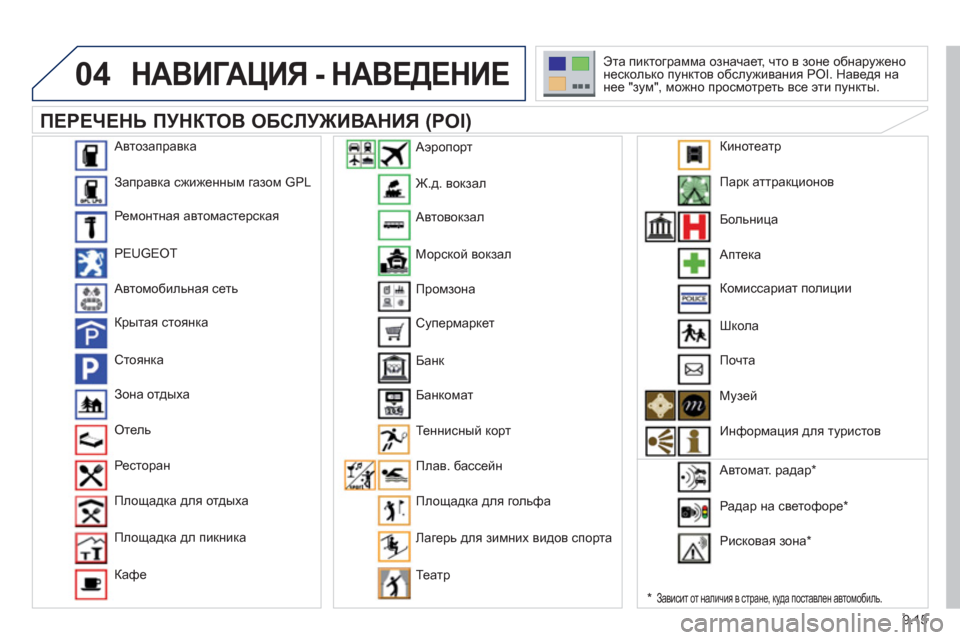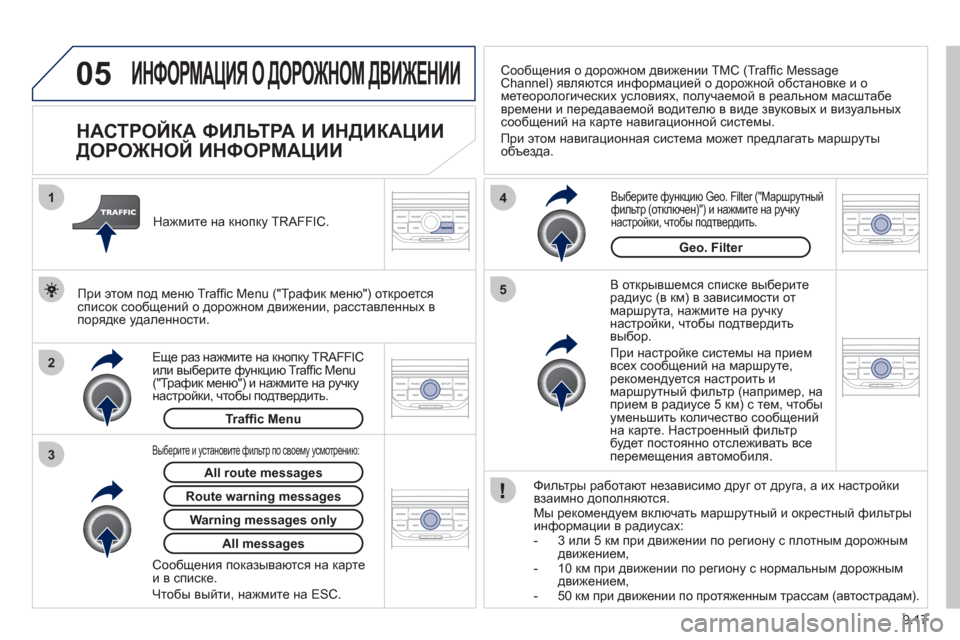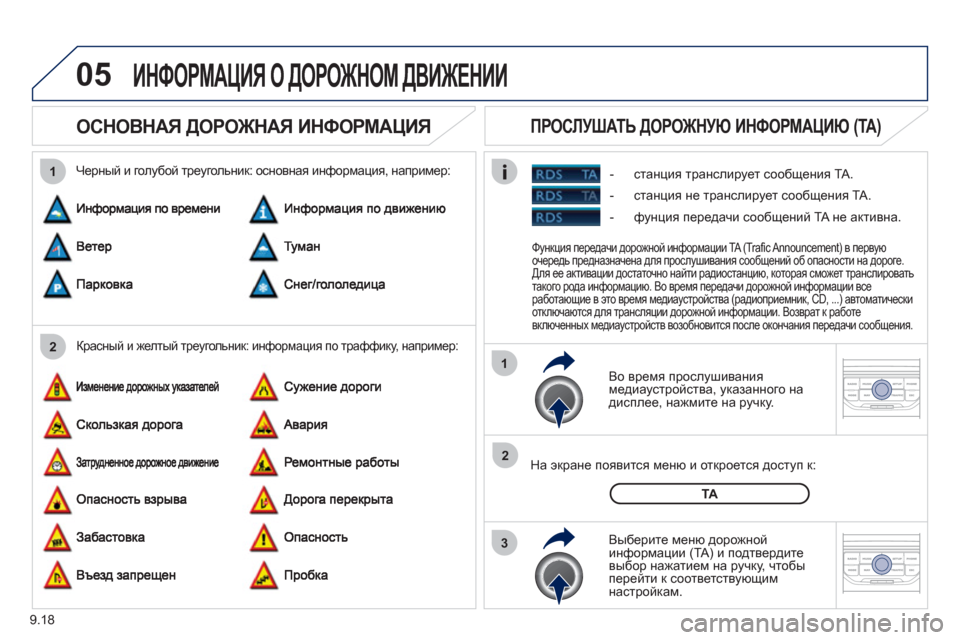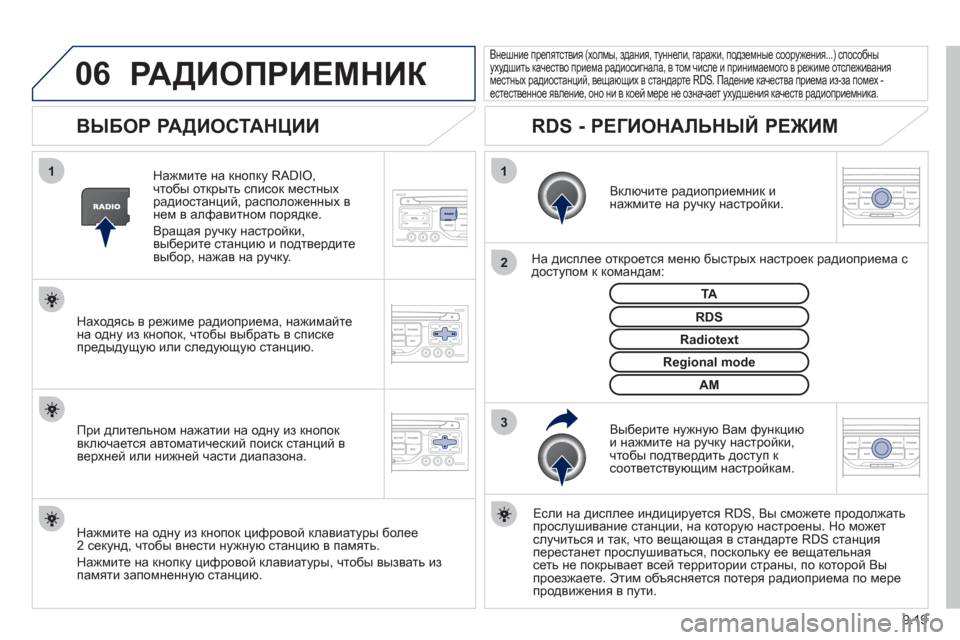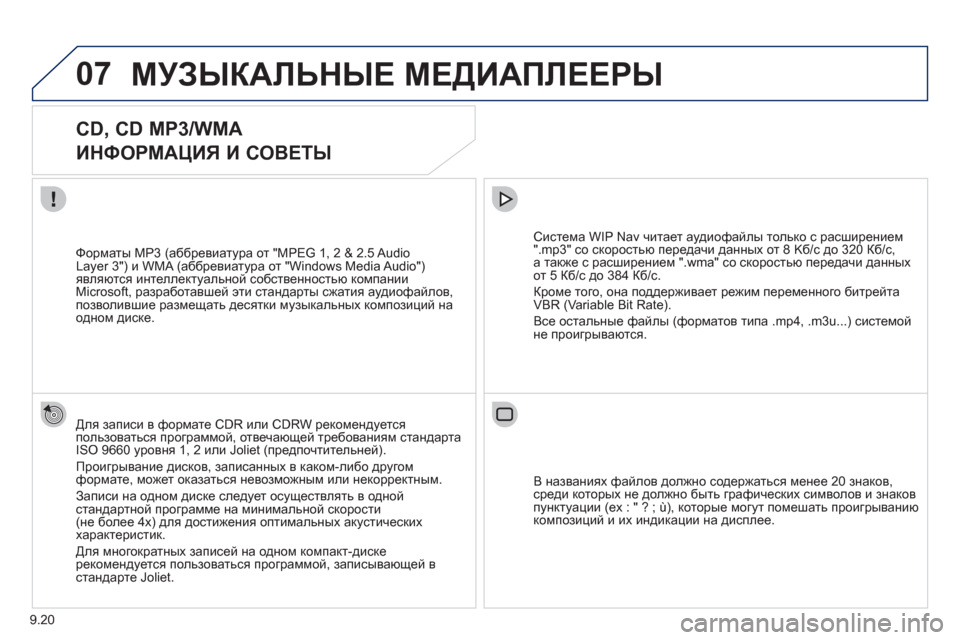Page 185 of 240
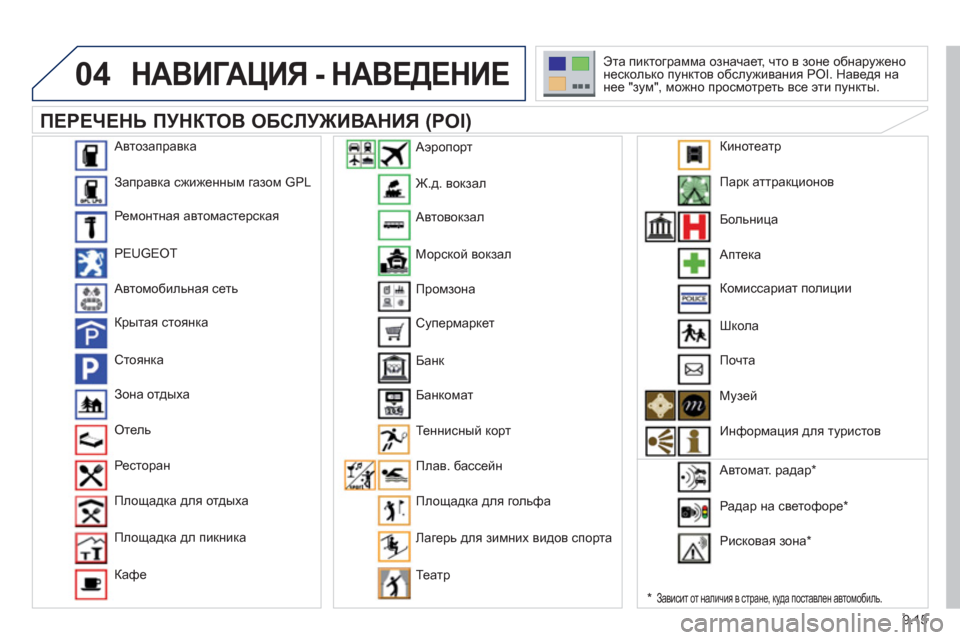
04
9.15
–Ě–ź–í–ė–ď–ź–¶–ė–Į - –Ě–ź–í–ē–Ē–ē–Ě–ė–ē
–ü–ē–†–ē–ß–ē–Ě–¨ –ü–£–Ě–ö–Ę–ě–í –ě–Ď–°–õ–£–Ė–ė–í–ź–Ě–ė–Į (POI)
* –ó–į–≤–ł—Ā–ł—ā –ĺ—ā –Ĺ–į–Ľ–ł—á–ł—Ź –≤ —Ā—ā—Ä–į–Ĺ–Ķ, –ļ—É–ī–į –Ņ–ĺ—Ā—ā–į–≤–Ľ–Ķ–Ĺ –į–≤—ā–ĺ–ľ–ĺ–Ī–ł–Ľ—Ć.
–≠—ā–į –Ņ–ł–ļ—ā–ĺ–≥—Ä–į–ľ–ľ–į –ĺ–∑–Ĺ–į—á–į–Ķ—ā, —á—ā–ĺ –≤ –∑–ĺ–Ĺ–Ķ –ĺ–Ī–Ĺ–į—Ä—É–∂–Ķ–Ĺ–ĺ
–Ĺ–Ķ—Ā–ļ–ĺ–Ľ—Ć–ļ–ĺ –Ņ—É–Ĺ–ļ—ā–ĺ–≤ –ĺ–Ī—Ā–Ľ—É–∂–ł–≤–į–Ĺ–ł—Ź POI. –Ě–į–≤–Ķ–ī—Ź –Ĺ–į
–Ĺ–Ķ–Ķ "–∑—É–ľ", –ľ–ĺ–∂–Ĺ–ĺ –Ņ—Ä–ĺ—Ā–ľ–ĺ—ā—Ä–Ķ—ā—Ć –≤—Ā–Ķ —ć—ā–ł –Ņ—É–Ĺ–ļ—ā—č.
–ź–≤—ā–ĺ–∑–į–Ņ—Ä–į–≤–ļ–į
–ó–į–Ņ—Ä–į–≤–ļ–į —Ā–∂–ł–∂–Ķ–Ĺ–Ĺ—č–ľ –≥–į–∑–ĺ–ľ GPL
–†–Ķ–ľ–ĺ–Ĺ—ā–Ĺ–į—Ź –į–≤—ā–ĺ–ľ–į—Ā—ā–Ķ—Ä—Ā–ļ–į—Ź
PEU
GEOT
–ź–≤—ā–ĺ–ľ–ĺ–Ī–ł–Ľ—Ć–Ĺ–į—Ź —Ā–Ķ—ā—Ć
–ö—Ä—č—ā–į—Ź —Ā—ā–ĺ—Ź–Ĺ–ļ–į
–°—ā–ĺ—Ź–Ĺ–ļ–į
–ó–ĺ–Ĺ–į –ĺ—ā–ī—č—Ö–į
–ě—ā–Ķ–Ľ—Ć
–†–Ķ—Ā—ā–ĺ—Ä–į–Ĺ
–ü–Ľ–ĺ—Č–į–ī–ļ–į –ī–Ľ—Ź –ĺ—ā–ī—č—Ö–į
–ü–Ľ–ĺ—Č–į–ī–ļ–į –ī–Ľ –Ņ–ł–ļ–Ĺ–ł–ļ–į
–ö–į—Ą–Ķ
–Ė.
–ī. –≤–ĺ–ļ–∑–į–Ľ
–ź–≤—ā
–ĺ–≤–ĺ–ļ–∑–į–Ľ
–ú–ĺ—Ä—Ā–ļ–ĺ–Ļ –≤–ĺ–ļ–∑–į–Ľ
–ü—Ä–ĺ–ľ–∑–ĺ–Ĺ–į
–°—É–Ņ–Ķ—Ä–ľ–į—Ä–ļ–Ķ—ā
–Ď
–į–Ĺ–ļ
–Ď–į–Ĺ–ļ–ĺ–ľ–į—ā
–Ę–Ķ–Ĺ–Ĺ–ł—Ā–Ĺ—č–Ļ –ļ–ĺ—Ä—ā
–ü–Ľ
–į–≤. –Ī–į—Ā—Ā–Ķ–Ļ–Ĺ
–ü–Ľ–ĺ—Č–į–ī–ļ–į –ī–Ľ—Ź –≥–ĺ–Ľ—Ć—Ą–į
–õ–į–≥–Ķ—Ä—Ć –ī–Ľ—Ź –∑–ł–ľ–Ĺ–ł—Ö –≤–ł–ī–ĺ–≤ —Ā–Ņ–ĺ—Ä—ā–į
–Ę–Ķ –į—ā —Ä
–ź—ć—Ä–ĺ–Ņ–ĺ—Ä—ā
–ü–į
—Ä–ļ –į—ā—ā—Ä–į–ļ—Ü–ł–ĺ–Ĺ–ĺ–≤
–Ď–ĺ–Ľ—Ć–Ĺ–ł
—Ü–į
–ź–Ņ—ā
–Ķ–ļ–į
–ö–ĺ–ľ–ł—Ā—Ā–į—Ä–ł–į—ā –Ņ–ĺ–Ľ–ł—Ü–ł–ł
–®–ļ
–ĺ–Ľ–į
–ü–ĺ—á—ā–į
–ú—É–∑–Ķ–Ļ
–ė–Ĺ—Ą–ĺ—Ä–ľ–į—Ü–ł—Ź –ī–Ľ—Ź —ā
—É—Ä–ł—Ā—ā–ĺ–≤
–ź–≤—ā–ĺ–ľ–į—ā. —Ä–į–ī–į—Ä
*
–†–į–ī–į—Ä –Ĺ–į —Ā–≤–Ķ—ā–ĺ—Ą–ĺ—Ä–Ķ
*
–†–ł
—Ā–ļ–ĺ–≤–į—Ź –∑–ĺ–Ĺ–į *
–ö–ł–Ĺ–ĺ—ā–Ķ–į—ā—Ä
Page 186 of 240

04
5
6
3 2 1
4
9.16
–Ě–ź–°–Ę–†–ě–ô–ö–ė –°–ė–°–Ę–ē–ú–ę –Ě–ź–í–ė–ď–ź–¶–ė–ė
–í—č–Ī–Ķ—Ä–ł—ā–Ķ Set parameters for risk
areas, —á—ā–ĺ–Ī—č –Ņ–Ķ—Ä–Ķ–Ļ—ā–ł –ļ —Ą—É–Ĺ–ļ—Ü–ł—Ź–ľ
Display on map, Visual alert –ł Soundalert .
–í—č–Ī–Ķ—Ä–ł—ā–Ķ —Ą
—É–Ĺ–ļ—Ü–ł—é POI categories
on Map, —á—ā–ĺ–Ī—č –ł–Ĺ—ā–Ķ—Ä–Ķ—Ā—É—é—Č–ł–Ķ –í–į—Ā–∑–ĺ–Ĺ—č –Ņ–ĺ–ļ–į–∑—č–≤–į–Ľ–ł—Ā—Ć –Ĺ–į –ļ–į—Ä—ā–Ķ –Ņ–ĺ —É–ľ–ĺ–Ľ—á–į–Ĺ–ł—é. –Ě–į–∂–ľ–ł—ā–Ķ –Ĺ–į –ļ–Ĺ–ĺ–Ņ–ļ
—É NAV.
–ē—Č–Ķ —Ä–į–∑ –Ĺ–į–∂–ľ–ł—ā–Ķ –Ĺ–į –ļ–Ĺ–ĺ–Ņ–ļ—É NAV–ł–Ľ–ł –≤—č–Ī–Ķ—Ä–ł—ā–Ķ —Ą—É–Ĺ–ļ—Ü–ł—é NavigationMenu –ł –Ĺ–į–∂–ľ–ł—ā–Ķ –Ĺ–į —Ä—É—á–ļ—É–Ĺ–į—Ā—ā—Ä–ĺ–Ļ–ļ–ł, —á—ā–ĺ–Ī—č –Ņ–ĺ–ī—ā–≤–Ķ—Ä–ī–ł—ā—Ć.
–í—č
–Ī–Ķ—Ä–ł—ā–Ķ —Ą—É–Ĺ–ļ—Ü–ł—é Settings –ł
–Ĺ–į–∂–ľ–ł—ā–Ķ –Ĺ–į —Ä—É—á–ļ—É –Ĺ–į—Ā—ā—Ä–ĺ–Ļ–ļ–ł,
—á—ā–ĺ–Ī—č –Ņ–ĺ–ī—ā–≤–Ķ—Ä–ī–ł—ā—Ć.
POI categories on Map
Settin
gsSet parameters for risk area
s
Navigation Menu
–Ě–ź–í–ė–ď–ź–¶–ė–Į - –Ě–ź–í–ē–Ē–ē–Ě–ė–ē
–í—č–Ī–Ķ—Ä–ł—ā–Ķ —Ą—É–Ĺ–ļ—Ü–ł—é Navi volume –ł
–≤—Ä–į—Č–Ķ–Ĺ–ł–Ķ–ľ —Ä—É—á–ļ–ł –ĺ—ā—Ä–Ķ–≥—É–Ľ–ł—Ä—É–Ļ—ā–Ķ —É—Ä–ĺ–≤–Ķ–Ĺ—Ć
–≥—Ä–ĺ–ľ–ļ–ĺ—Ā—ā–ł —Ä–Ķ—á–Ķ–≤—č—Ö –ł–Ĺ—Ą–ĺ—Ä–ľ–į—ā–ĺ—Ä–ĺ–≤ (—Ā–ĺ–ĺ–Ī—Č–į—é—Č–ł—Ö –ĺ –ī–ĺ—Ä–ĺ–∂–Ĺ–ĺ–ľ –ī–≤–ł–∂–Ķ–Ĺ–ł–ł, –ĺ—Ā–Ī–ĺ—Ź—Ö –≤ —Ä–į–Ī–ĺ—ā–Ķ —Ā–ł—Ā—ā–Ķ–ľ –ł —ā.–ī.).
Navi volume
–Ě–į—Ā—ā—Ä–ĺ–Ļ–ļ–į —É—Ä–ĺ–≤–Ĺ—Ź –≥—Ä–ĺ–ľ–ļ–ĺ—Ā—ā–ł —Ā–ĺ–ĺ–Ī—Č–Ķ–Ĺ–ł–Ļ –ĺ–Ī –ł–Ĺ—ā–Ķ—Ä–Ķ—Ā—É—é—Č–ł—Ö —Ä–ł—Ā–ļ–ĺ–≤—č—Ö –∑–ĺ–Ĺ–į—Ö –ĺ—Ā—É—Č–Ķ—Ā—ā–≤–Ľ—Ź–Ķ—ā—Ā—Ź —ā–ĺ–Ľ—Ć–ļ–ĺ –≤–ĺ –≤—Ä–Ķ–ľ—Ź –∑–≤—É—á–į—Č–Ķ–≥–ĺ —Ā–ĺ–ĺ–Ī—Č–Ķ–Ĺ–ł—Ź.
–ě–Ď–Ě–ě–í–õ–ē–Ě–ė–ē –Ď–ź–ó–ę –ė–Ě–Ę–ē–†–ē–°–£–ģ–©–ė–•
–ü–£–Ě–ö–Ę–ě–í
–ü—Ä–ĺ—Ü–Ķ–ī—É—Ä–į –ĺ–Ī–Ĺ–ĺ–≤–Ľ–Ķ–Ĺ–ł—Ź –Ī–į–∑—č –ī–į–Ĺ–Ĺ—č—Ö –ł–Ĺ—ā–Ķ—Ä–Ķ—Ā—É—é—Č–ł—Ö –Ņ—É–Ĺ–ļ—ā–ĺ–≤(POI) –ł–ľ–Ķ–Ķ—ā—Ā—Ź –Ĺ–į —Ā–į–Ļ—ā–Ķ wipinforadars.fr.
–Ē–Ľ—Ź –ĺ–Ī–Ĺ–ĺ–≤–Ľ–Ķ–Ĺ–ł—Ź –Ĺ–Ķ–ĺ–Ī—Ö–ĺ–ī–ł–ľ–ĺ, —á—ā–ĺ–Ī—č –Ņ–Ľ–Ķ–Ķ—Ä –Ī—č–Ľ —Ā–ĺ–≤–ľ–Ķ—Ā—ā–ł–ľ —Ā
—Ą–ĺ—Ä–ľ–į—ā–ĺ–ľ SDHC (High Capacity).
–ß—ā–ĺ–Ī—č –į–ļ—ā–ł–≤–ł
—Ä–ĺ–≤–į—ā—Ć –ł–Ľ–ł –≤—č–ļ–Ľ—é—á–ł—ā—Ć –≥–ĺ–Ľ–ĺ—Ā–ĺ–≤–ĺ–Ļ –ł–Ĺ—Ą–ĺ—Ä–ľ–į—ā–ĺ—Ä –≤ —Ä–Ķ–∂–ł–ľ–Ķ –Ĺ–į–≤–Ķ–ī–Ķ–Ĺ–ł—Ź –Ņ–ĺ –ĺ—ā–ļ—Ä—č—ā–ĺ–Ļ –Ĺ–į –ī–ł—Ā–Ņ–Ľ–Ķ–Ķ –ļ–į—Ä—ā–Ķ, –Ĺ—É–∂–Ĺ–ĺ –Ĺ–į–∂–į—ā—Ć
–Ĺ–į —Ä—É—á–ļ—É –Ĺ–į—Ā—ā—Ä–ĺ–Ļ–ļ–ł –ł –≤—č–Ī—Ä–į—ā—Ć –ł–Ľ–ł —Ā–Ĺ—Ź—ā—Ć —Ą—É–Ĺ–ļ—Ü–ł—é "Voice advice".
Voice advice
Page 187 of 240
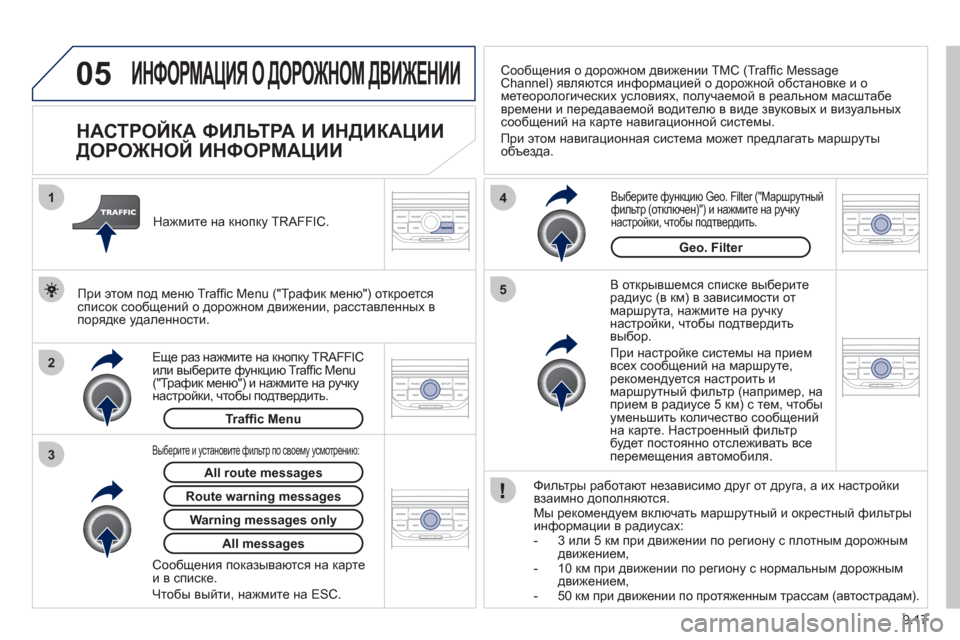
05
2 1
3
4
5
9.17
–ė–Ě–§–ě–†–ú–ź–¶–ė–Į –ě –Ē–ě–†–ě–Ė–Ě–ě–ú –Ē–í–ė–Ė–ē–Ě–ė–ė
–Ě–ź–°–Ę–†–ě–ô–ö–ź –§–ė–õ–¨–Ę–†–ź –ė –ė–Ě–Ē–ė–ö–ź–¶–ė–ė
–Ē–ě–†–ě–Ė–Ě–ě–ô –ė–Ě–§–ě–†–ú–ź–¶–ė–ė
–í –ĺ—ā–ļ—Ä—č–≤—ą–Ķ–ľ—Ā—Ź —Ā–Ņ–ł—Ā–ļ–Ķ –≤—č–Ī–Ķ—Ä–ł—ā–Ķ —Ä–į–ī–ł—É—Ā (–≤ –ļ–ľ) –≤ –∑–į–≤–ł—Ā–ł–ľ–ĺ—Ā—ā–ł –ĺ—ā–ľ–į—Ä—ą—Ä—É—ā–į, –Ĺ–į–∂–ľ–ł—ā–Ķ –Ĺ–į —Ä—É—á–ļ—É
–Ĺ–į—Ā—ā—Ä–ĺ–Ļ–ļ–ł, —á—ā–ĺ–Ī—č –Ņ–ĺ–ī—ā–≤–Ķ—Ä–ī–ł—ā—Ć
–≤—č–Ī–ĺ—Ä.
–ü—Ä–ł –Ĺ–į—Ā—ā—Ä–ĺ–Ļ–ļ–Ķ —Ā–ł—Ā—ā–Ķ–ľ—č –Ĺ–į –Ņ—Ä–ł–Ķ–ľ
–≤—Ā–Ķ—Ö —Ā–ĺ–ĺ–Ī—Č–Ķ–Ĺ–ł–Ļ –Ĺ–į –ľ–į—Ä—ą—Ä—É—ā–Ķ,—Ä–Ķ–ļ–ĺ–ľ–Ķ–Ĺ–ī—É–Ķ—ā—Ā—Ź –Ĺ–į—Ā—ā—Ä–ĺ–ł—ā—Ć –ł–ľ–į—Ä—ą—Ä—É—ā–Ĺ—č–Ļ —Ą–ł–Ľ—Ć—ā—Ä (–Ĺ–į–Ņ—Ä–ł–ľ–Ķ—Ä, –Ĺ–į
–Ņ—Ä–ł–Ķ–ľ –≤ —Ä–į–ī–ł—É—Ā–Ķ 5 –ļ–ľ) —Ā —ā–Ķ–ľ, —á—ā–ĺ–Ī—č —É–ľ–Ķ–Ĺ—Ć—ą–ł—ā—Ć –ļ–ĺ–Ľ–ł—á–Ķ—Ā—ā–≤–ĺ —Ā–ĺ–ĺ–Ī—Č–Ķ–Ĺ–ł–Ļ
–Ĺ–į –ļ–į—Ä—ā–Ķ. –Ě–į—Ā—ā—Ä–ĺ–Ķ–Ĺ–Ĺ—č–Ļ —Ą–ł–Ľ—Ć—ā—Ä–Ī—É–ī–Ķ—ā –Ņ–ĺ—Ā—ā–ĺ—Ź–Ĺ–Ĺ–ĺ –ĺ—ā—Ā–Ľ–Ķ–∂–ł–≤–į—ā—Ć –≤—Ā–Ķ
–Ņ–Ķ—Ä–Ķ–ľ–Ķ—Č–Ķ–Ĺ–ł—Ź –į–≤—ā–ĺ–ľ–ĺ–Ī–ł–Ľ—Ź.
–§–ł–Ľ—Ć—ā—Ä—č —Ä–į
–Ī–ĺ—ā–į—é—ā –Ĺ–Ķ–∑–į–≤–ł—Ā–ł–ľ–ĺ –ī—Ä—É–≥ –ĺ—ā –ī—Ä—É–≥–į, –į –ł—Ö –Ĺ–į—Ā—ā—Ä–ĺ–Ļ–ļ–ł
–≤–∑–į–ł–ľ–Ĺ–ĺ –ī–ĺ–Ņ–ĺ–Ľ–Ĺ—Ź—é—ā—Ā—Ź.
–ú—č —Ä–Ķ–ļ–ĺ–ľ–Ķ–Ĺ–ī—É–Ķ–ľ –≤–ļ–Ľ—é—á–į—ā—Ć –ľ–į—Ä—ą—Ä—É—ā–Ĺ—č–Ļ –ł –ĺ–ļ—Ä–Ķ—Ā—ā–Ĺ—č–Ļ —Ą–ł–Ľ—Ć—ā—Ä—č–ł–Ĺ—Ą–ĺ—Ä–ľ–į—Ü–ł–ł –≤ —Ä–į–ī–ł—É—Ā–į—Ö:
- 3 –ł–Ľ–ł 5 –ļ–ľ –Ņ—Ä–ł –ī–≤–ł–∂–Ķ–Ĺ–ł–ł –Ņ–ĺ —Ä–Ķ–≥–ł–ĺ–Ĺ—É —Ā –Ņ–Ľ–ĺ—ā–Ĺ—č–ľ –ī–ĺ—Ä–ĺ–∂–Ĺ—č–ľ –ī–≤–ł–∂–Ķ–Ĺ–ł–Ķ–ľ,
- 10 –ļ–ľ –Ņ—Ä–ł –ī–≤–ł–∂–Ķ–Ĺ–ł–ł –Ņ–ĺ —Ä–Ķ–≥–ł–ĺ–Ĺ—É —Ā –Ĺ–ĺ—Ä–ľ–į–Ľ—Ć–Ĺ—č–ľ –ī–ĺ—Ä–ĺ–∂–Ĺ—č–ľ
–ī–≤–ł–∂–Ķ–Ĺ–ł–Ķ–ľ,
- 50 –ļ–ľ –Ņ—Ä–ł –ī–≤–ł–∂–Ķ–Ĺ–ł–ł –Ņ–ĺ –Ņ—Ä–ĺ—ā—Ź–∂–Ķ–Ĺ–Ĺ—č–ľ —ā—Ä–į—Ā—Ā–į–ľ (–į–≤—ā–ĺ—Ā—ā—Ä–į–ī–į–ľ).
–ē—Č–Ķ —Ä–į–∑ –Ĺ–į–∂–ľ–ł—ā–Ķ –Ĺ–į –ļ–Ĺ–ĺ–Ņ–ļ
—É TRAFFIC
–ł–Ľ–ł –≤—č–Ī–Ķ—Ä–ł—ā–Ķ —Ą—É–Ĺ–ļ—Ü–ł—é TrafÔ¨Ā c Menu("–Ę—Ä–į—Ą–ł–ļ –ľ–Ķ–Ĺ—é") –ł –Ĺ–į–∂–ľ–ł—ā–Ķ –Ĺ–į —Ä—É—á–ļ—É–Ĺ–į—Ā—ā—Ä–ĺ–Ļ–ļ–ł, —á—ā–ĺ–Ī—č –Ņ–ĺ–ī—ā–≤–Ķ—Ä–ī–ł—ā—Ć. –Ě–į–∂–ľ–ł—ā–Ķ –Ĺ–į –ļ–Ĺ–ĺ–Ņ–ļ
—É TRAFFIC.
–°–ĺ–ĺ
–Ī—Č–Ķ–Ĺ–ł—Ź –ĺ –ī–ĺ—Ä–ĺ–∂–Ĺ–ĺ–ľ –ī–≤–ł–∂–Ķ–Ĺ–ł–ł TMC (TrafÔ¨Ā c Message Channel) —Ź–≤–Ľ—Ź—é—ā—Ā—Ź –ł–Ĺ—Ą–ĺ—Ä–ľ–į—Ü–ł–Ķ–Ļ –ĺ –ī–ĺ—Ä–ĺ–∂–Ĺ–ĺ–Ļ –ĺ–Ī—Ā—ā–į–Ĺ–ĺ–≤–ļ–Ķ –ł –ĺ–ľ–Ķ—ā–Ķ–ĺ—Ä–ĺ–Ľ–ĺ–≥–ł—á–Ķ—Ā–ļ–ł—Ö —É—Ā–Ľ–ĺ–≤–ł—Ź—Ö, –Ņ–ĺ–Ľ—É—á–į–Ķ–ľ–ĺ–Ļ –≤ —Ä–Ķ–į–Ľ—Ć–Ĺ–ĺ–ľ –ľ–į—Ā—ą—ā–į–Ī–Ķ
–≤—Ä–Ķ–ľ–Ķ–Ĺ–ł –ł –Ņ–Ķ—Ä–Ķ–ī–į–≤–į–Ķ–ľ–ĺ–Ļ –≤–ĺ–ī–ł—ā–Ķ–Ľ—é –≤ –≤–ł–ī–Ķ –∑–≤—É–ļ–ĺ–≤—č—Ö –ł –≤–ł–∑—É–į–Ľ—Ć–Ĺ—č—Ö —Ā–ĺ–ĺ–Ī—Č–Ķ–Ĺ–ł–Ļ –Ĺ–į –ļ–į—Ä—ā–Ķ –Ĺ–į–≤–ł–≥–į—Ü–ł–ĺ–Ĺ–Ĺ–ĺ–Ļ —Ā–ł—Ā—ā–Ķ–ľ—č.
–ü—Ä–ł —ć—ā–ĺ–ľ –Ĺ–į–≤–ł–≥–į—Ü–ł–ĺ–Ĺ–Ĺ–į—Ź —Ā–ł—Ā—ā–Ķ–ľ–į –ľ–ĺ–∂–Ķ—ā –Ņ—Ä–Ķ–ī–Ľ–į–≥–į—ā—Ć –ľ–į—Ä—ą—Ä—É—ā—č
–ĺ–Ī—ä–Ķ–∑–ī–į.
–í—č–Ī–Ķ—Ä–ł—ā–Ķ —Ą—É–Ĺ–ļ—Ü–ł—é Geo. Filter ("–ú–į—Ä—ą—Ä—É—ā–Ĺ—č–Ļ —Ą–ł–Ľ—Ć—ā—Ä (–ĺ—ā–ļ–Ľ—é—á–Ķ–Ĺ)") –ł –Ĺ–į–∂–ľ–ł—ā–Ķ –Ĺ–į —Ä—É—á–ļ—É–Ĺ–į—Ā—ā—Ä–ĺ–Ļ–ļ–ł, —á—ā–ĺ–Ī—č –Ņ–ĺ–ī—ā–≤–Ķ—Ä–ī–ł—ā—Ć.
All route messages
–ü—Ä–ł —ć—ā–ĺ–ľ –Ņ–ĺ–ī –ľ–Ķ–Ĺ—é Tra
fÔ¨Ā c Menu ("–Ę—Ä–į—Ą–ł–ļ –ľ–Ķ–Ĺ—é") –ĺ—ā–ļ—Ä–ĺ–Ķ—ā—Ā—Ź —Ā–Ņ–ł—Ā–ĺ–ļ —Ā–ĺ–ĺ–Ī—Č–Ķ–Ĺ–ł–Ļ –ĺ –ī–ĺ—Ä–ĺ–∂–Ĺ–ĺ–ľ –ī–≤–ł–∂–Ķ–Ĺ–ł–ł, —Ä–į—Ā—Ā—ā–į–≤–Ľ–Ķ–Ĺ–Ĺ—č—Ö –≤
–Ņ–ĺ—Ä—Ź–ī–ļ–Ķ —É–ī–į–Ľ–Ķ–Ĺ–Ĺ–ĺ—Ā—ā–ł.
Route warnin
g messages
TrafÔ¨Ā c Menu
–í—č–Ī–Ķ—Ä–ł—ā–Ķ –ł —É—Ā—ā–į–Ĺ–ĺ–≤–ł—ā–Ķ —Ą–ł–Ľ—Ć—ā—Ä –Ņ–ĺ —Ā–≤–ĺ–Ķ–ľ—É —É—Ā–ľ–ĺ—ā—Ä–Ķ–Ĺ–ł—é:
Warning messages only
All messages
–°–ĺ–ĺ–Ī—Č–Ķ–Ĺ–ł—Ź –Ņ–ĺ–ļ–į–∑—č–≤–į—é—ā—Ā—Ź –Ĺ–į –ļ–į—Ä—ā–Ķ
–ł –≤
—Ā–Ņ–ł—Ā–ļ–Ķ.
–ß—ā–ĺ–Ī—č –≤—č–Ļ—ā–ł, –Ĺ–į–∂–ľ–ł—ā–Ķ –Ĺ–į ESC.
Geo. Filter
Page 188 of 240
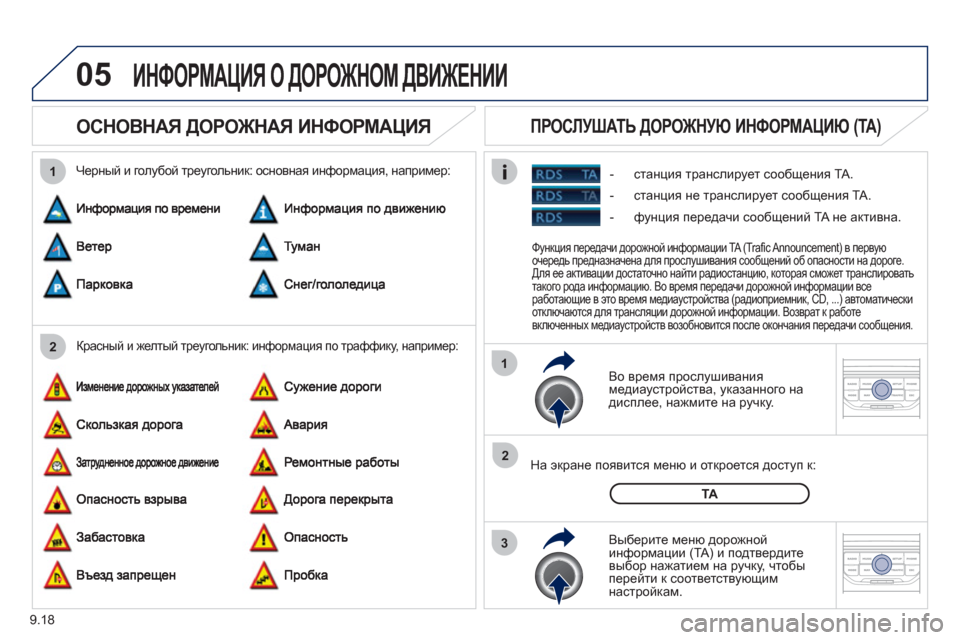
05
2 1
3
2 1
9.18
–ě–°–Ě–ě–í–Ě–ź–Į –Ē–ě–†–ě–Ė–Ě–ź–Į –ė–Ě–§–ě–†–ú–ź–¶–ė–Į
–í–ĺ –≤—Ä–Ķ–ľ—Ź –Ņ—Ä–ĺ—Ā–Ľ—É—ą–ł–≤–į–Ĺ–ł—Ź–ľ–Ķ–ī–ł–į—É—Ā—ā—Ä–ĺ–Ļ—Ā—ā–≤–į, —É–ļ–į–∑–į–Ĺ–Ĺ–ĺ–≥–ĺ –Ĺ–į
–ī–ł—Ā–Ņ–Ľ–Ķ–Ķ, –Ĺ–į–∂–ľ–ł—ā–Ķ –Ĺ–į —Ä—É—á–ļ—É.
–Ě–į —ć–ļ—Ä–į–Ĺ–Ķ –Ņ–ĺ—Ź–≤–ł—ā—Ā—Ź –ľ–Ķ–Ĺ—é –ł –ĺ—ā–ļ—Ä–ĺ–Ķ—ā—Ā—Ź –ī–ĺ—Ā—ā
—É–Ņ –ļ:
–í—č–Ī–Ķ—Ä–ł—ā–Ķ –ľ–Ķ–Ĺ—é –ī–ĺ—Ä–ĺ–∂–Ĺ–ĺ–Ļ
–ł–Ĺ—Ą–ĺ—Ä–ľ–į—Ü–ł–ł (TA) –ł –Ņ–ĺ–ī—ā–≤–Ķ—Ä–ī–ł—ā–Ķ
–≤—č–Ī–ĺ—Ä –Ĺ–į–∂–į—ā–ł–Ķ–ľ –Ĺ–į —Ä—É—á–ļ—É, —á—ā–ĺ–Ī—č
–Ņ–Ķ—Ä–Ķ–Ļ—ā–ł –ļ —Ā–ĺ–ĺ—ā–≤–Ķ—ā—Ā—ā–≤—É—é—Č–ł–ľ
–Ĺ–į—Ā—ā—Ä–ĺ–Ļ–ļ–į–ľ.
TA
- —Ā—ā–į–Ĺ—Ü–ł—Ź —ā—Ä–į–Ĺ—Ā–Ľ–ł—Ä—É–Ķ—ā —Ā–ĺ–ĺ–Ī—Č–Ķ–Ĺ–ł—Ź TA.
–ü–†–ě–°–õ–£–®–ź–Ę–¨ –Ē–ě–†–ě–Ė–Ě–£–ģ –ė–Ě–§–ě–†–ú–ź–¶–ė–ģ (TA)
–ö—Ä–į—Ā–Ĺ—č–Ļ –ł –∂–Ķ–Ľ—ā—č–Ļ —ā—Ä–Ķ—É–≥–ĺ–Ľ—Ć–Ĺ–ł–ļ: –ł–Ĺ—Ą–ĺ—Ä–ľ–į—Ü–ł—Ź –Ņ–ĺ —ā—Ä–į—Ą—Ą–ł–ļ—É, –Ĺ–į–Ņ—Ä–ł–ľ–Ķ—Ä:
–ß–Ķ—Ä–Ĺ—č–Ļ –ł –≥–ĺ–Ľ—É–Ī–ĺ–Ļ —ā—Ä–Ķ—É–≥–ĺ–Ľ—Ć–Ĺ–ł–ļ: –ĺ—Ā–Ĺ–ĺ–≤–Ĺ–į—Ź –ł–Ĺ—Ą–ĺ—Ä–ľ–į—Ü–ł—Ź, –Ĺ–į–Ņ—Ä–ł–ľ–Ķ—Ä:
–ė–Ě–§–ě–†–ú–ź–¶–ė–Į –ě –Ē–ě–†–ě–Ė–Ě–ě–ú –Ē–í–ė–Ė–ē–Ě–ė–ė
–§—É–Ĺ–ļ—Ü–ł—Ź –Ņ–Ķ—Ä–Ķ–ī–į—á–ł –ī–ĺ—Ä–ĺ–∂–Ĺ–ĺ–Ļ –ł–Ĺ—Ą–ĺ—Ä–ľ–į—Ü–ł–ł TA (TraÔ¨Ā c Announcement) –≤ –Ņ–Ķ—Ä–≤—É—é
–ĺ—á–Ķ—Ä–Ķ–ī—Ć –Ņ—Ä–Ķ–ī–Ĺ–į–∑–Ĺ–į—á–Ķ–Ĺ–į –ī–Ľ—Ź –Ņ—Ä–ĺ—Ā–Ľ—É—ą–ł–≤–į–Ĺ–ł—Ź —Ā–ĺ–ĺ–Ī—Č–Ķ–Ĺ–ł–Ļ –ĺ–Ī –ĺ–Ņ–į—Ā–Ĺ–ĺ—Ā—ā–ł –Ĺ–į –ī–ĺ—Ä–ĺ–≥–Ķ.
–Ē–Ľ—Ź –Ķ–Ķ –į–ļ—ā–ł–≤–į—Ü–ł–ł –ī–ĺ—Ā—ā–į—ā–ĺ—á–Ĺ–ĺ –Ĺ–į–Ļ—ā–ł —Ä–į–ī–ł–ĺ—Ā—ā–į–Ĺ—Ü–ł—é, –ļ–ĺ—ā–ĺ—Ä–į—Ź —Ā–ľ–ĺ–∂–Ķ—ā —ā—Ä–į–Ĺ—Ā–Ľ–ł—Ä–ĺ–≤–į—ā—Ć
—ā–į–ļ–ĺ–≥–ĺ —Ä–ĺ–ī–į –ł–Ĺ—Ą–ĺ—Ä–ľ–į—Ü–ł—é. –í–ĺ –≤—Ä–Ķ–ľ—Ź –Ņ–Ķ—Ä–Ķ–ī–į—á–ł –ī–ĺ—Ä–ĺ–∂–Ĺ–ĺ–Ļ –ł–Ĺ—Ą–ĺ—Ä–ľ–į—Ü–ł–ł –≤—Ā–Ķ—Ä–į–Ī–ĺ—ā–į—é—Č–ł–Ķ –≤ —ć—ā–ĺ –≤—Ä–Ķ–ľ—Ź –ľ–Ķ–ī–ł–į—É—Ā—ā—Ä–ĺ–Ļ—Ā—ā–≤–į (—Ä–į–ī–ł–ĺ–Ņ—Ä–ł–Ķ–ľ–Ĺ–ł–ļ, CD, ...) –į–≤—ā–ĺ–ľ–į—ā–ł—á–Ķ—Ā–ļ–ł
–ĺ—ā–ļ–Ľ—é—á–į—é—ā—Ā—Ź –ī–Ľ—Ź —ā—Ä–į–Ĺ—Ā–Ľ—Ź—Ü–ł–ł –ī–ĺ—Ä–ĺ–∂–Ĺ–ĺ–Ļ –ł–Ĺ—Ą–ĺ—Ä–ľ–į—Ü–ł–ł. –í–ĺ–∑–≤—Ä–į—ā –ļ —Ä–į–Ī–ĺ—ā–Ķ
–≤–ļ–Ľ—é—á–Ķ–Ĺ–Ĺ—č—Ö –ľ–Ķ–ī–ł–į—É—Ā—ā—Ä–ĺ–Ļ—Ā—ā–≤ –≤–ĺ–∑–ĺ–Ī–Ĺ–ĺ–≤–ł—ā—Ā—Ź –Ņ–ĺ—Ā–Ľ–Ķ –ĺ–ļ–ĺ–Ĺ—á–į–Ĺ–ł—Ź –Ņ–Ķ—Ä–Ķ–ī–į—á–ł —Ā–ĺ–ĺ–Ī—Č–Ķ–Ĺ–ł—Ź.
- —Ā—ā–į–Ĺ—Ü–ł—Ź –Ĺ–Ķ —ā—Ä–į–Ĺ—Ā–Ľ–ł—Ä—É–Ķ—ā —Ā–ĺ–ĺ–Ī—Č–Ķ–Ĺ–ł—Ź TA .
- —Ą
—É–Ĺ—Ü–ł—Ź –Ņ–Ķ—Ä–Ķ–ī–į—á–ł —Ā–ĺ–ĺ–Ī—Č–Ķ–Ĺ–ł–Ļ TA –Ĺ–Ķ –į–ļ—ā–ł–≤–Ĺ–į.
Page 189 of 240
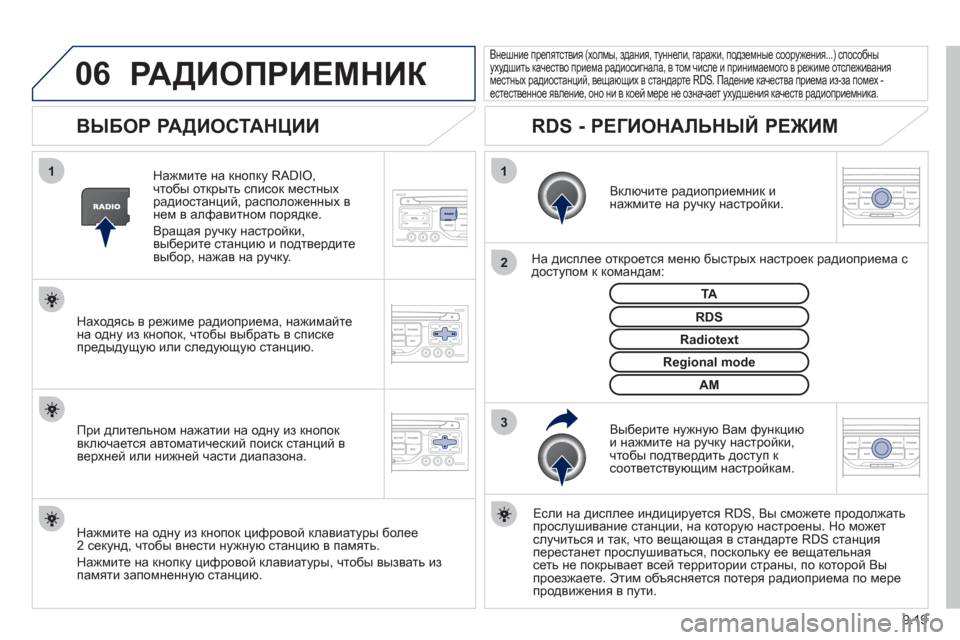
06
3 2 1 1
9.19
–í–ę–Ď–ě–† –†–ź–Ē–ė–ě–°–Ę–ź–Ě–¶–ė–ė
–í–ļ–Ľ—é—á–ł—ā–Ķ —Ä–į–ī–ł–ĺ–Ņ—Ä–ł–Ķ–ľ–Ĺ–ł–ļ –ł
–Ĺ–į–∂–ľ–ł—ā–Ķ –Ĺ–į —Ä—É—á–ļ—É –Ĺ–į—Ā—ā—Ä–ĺ–Ļ–ļ–ł.
–Ě–į –ī–ł—Ā–Ņ–Ľ–Ķ–Ķ –ĺ—ā–ļ—Ä–ĺ–Ķ—ā—Ā—Ź –ľ–Ķ–Ĺ—é
–Ī—č—Ā—ā—Ä—č—Ö –Ĺ–į—Ā—ā—Ä–ĺ–Ķ–ļ —Ä–į–ī–ł–ĺ–Ņ—Ä–ł–Ķ–ľ–į —Ā
–ī–ĺ—Ā—ā—É–Ņ–ĺ–ľ –ļ –ļ–ĺ–ľ–į–Ĺ–ī–į–ľ:
–í—č–Ī–Ķ—Ä–ł—ā–Ķ –Ĺ
—É–∂–Ĺ—É—é –í–į–ľ —Ą—É–Ĺ–ļ—Ü–ł—é –ł –Ĺ–į–∂–ľ–ł—ā–Ķ –Ĺ–į —Ä—É—á–ļ—É –Ĺ–į—Ā—ā—Ä–ĺ–Ļ–ļ–ł,
—á—ā–ĺ–Ī—č –Ņ–ĺ–ī—ā–≤–Ķ—Ä–ī–ł—ā—Ć –ī–ĺ—Ā—ā—É–Ņ –ļ —Ā–ĺ–ĺ—ā–≤–Ķ—ā—Ā—ā–≤—É—é—Č–ł–ľ –Ĺ–į—Ā—ā—Ä–ĺ–Ļ–ļ–į–ľ.
TA
–ē—Ā–Ľ–ł –Ĺ–į –ī–ł—Ā–Ņ–Ľ–Ķ–Ķ –ł–Ĺ–ī–ł—Ü–ł—Ä—É–Ķ—ā—Ā—Ź RDS, –í—č —Ā–ľ–ĺ–∂–Ķ—ā–Ķ –Ņ—Ä–ĺ–ī–ĺ–Ľ–∂–į—ā—Ć
–Ņ—Ä–ĺ—Ā–Ľ—É—ą–ł–≤–į–Ĺ–ł–Ķ —Ā—ā–į–Ĺ—Ü–ł–ł, –Ĺ–į –ļ–ĺ—ā–ĺ—Ä—É—é –Ĺ–į—Ā—ā—Ä–ĺ–Ķ–Ĺ—č. –Ě–ĺ –ľ–ĺ–∂–Ķ—ā—Ā–Ľ—É—á–ł—ā—Ć—Ā—Ź –ł —ā–į–ļ, —á—ā–ĺ –≤–Ķ—Č–į—é—Č–į—Ź –≤ —Ā—ā–į–Ĺ–ī–į—Ä—ā–Ķ RDS —Ā—ā–į–Ĺ—Ü–ł—Ź
–Ņ–Ķ—Ä–Ķ—Ā—ā–į–Ĺ–Ķ—ā –Ņ—Ä–ĺ—Ā–Ľ—É—ą–ł–≤–į—ā—Ć—Ā—Ź, –Ņ–ĺ—Ā–ļ–ĺ–Ľ—Ć–ļ—É –Ķ–Ķ –≤–Ķ—Č–į—ā–Ķ–Ľ—Ć–Ĺ–į—Ź—Ā–Ķ—ā—Ć –Ĺ–Ķ –Ņ–ĺ–ļ—Ä—č–≤–į–Ķ—ā –≤—Ā–Ķ–Ļ —ā–Ķ—Ä—Ä–ł—ā–ĺ—Ä–ł–ł —Ā—ā—Ä–į–Ĺ—č, –Ņ–ĺ –ļ–ĺ—ā–ĺ—Ä–ĺ–Ļ –í—č
–Ņ—Ä–ĺ–Ķ–∑–∂–į–Ķ—ā–Ķ. –≠—ā–ł–ľ –ĺ–Ī—ä—Ź—Ā–Ĺ—Ź–Ķ—ā—Ā—Ź –Ņ–ĺ—ā–Ķ—Ä—Ź —Ä–į–ī–ł–ĺ–Ņ—Ä–ł–Ķ–ľ–į –Ņ–ĺ –ľ–Ķ—Ä–Ķ
–Ņ—Ä–ĺ–ī–≤–ł–∂–Ķ–Ĺ–ł—Ź –≤ –Ņ—É—ā–ł.
–í–Ĺ–Ķ—ą–Ĺ–ł–Ķ –Ņ—Ä–Ķ–Ņ—Ź—ā—Ā—ā–≤–ł—Ź (—Ö–ĺ–Ľ–ľ—č, –∑–ī–į–Ĺ–ł—Ź, —ā—É–Ĺ–Ĺ–Ķ–Ľ–ł, –≥–į—Ä–į–∂–ł, –Ņ–ĺ–ī–∑–Ķ–ľ–Ĺ—č–Ķ —Ā–ĺ–ĺ—Ä—É–∂–Ķ–Ĺ–ł—Ź...) —Ā–Ņ–ĺ—Ā–ĺ–Ī–Ĺ—č —É—Ö—É–ī—ą–ł—ā—Ć –ļ–į—á–Ķ—Ā—ā–≤–ĺ –Ņ—Ä–ł–Ķ–ľ–į —Ä–į–ī–ł–ĺ—Ā–ł–≥–Ĺ–į–Ľ–į, –≤ —ā–ĺ–ľ —á–ł—Ā–Ľ–Ķ –ł –Ņ—Ä–ł–Ĺ–ł–ľ–į–Ķ–ľ–ĺ–≥–ĺ –≤ —Ä–Ķ–∂–ł–ľ–Ķ –ĺ—ā—Ā–Ľ–Ķ–∂–ł–≤–į–Ĺ–ł—Ź–ľ–Ķ—Ā—ā–Ĺ—č—Ö —Ä–į–ī–ł–ĺ—Ā—ā–į–Ĺ—Ü–ł–Ļ, –≤–Ķ—Č–į—é—Č–ł—Ö –≤ —Ā—ā–į–Ĺ–ī–į—Ä—ā–Ķ RDS. –ü–į–ī–Ķ–Ĺ–ł–Ķ –ļ–į—á–Ķ—Ā—ā–≤–į –Ņ—Ä–ł–Ķ–ľ–į –ł–∑-–∑–į –Ņ–ĺ–ľ–Ķ—Ö -
–Ķ—Ā—ā–Ķ—Ā—ā–≤–Ķ–Ĺ–Ĺ–ĺ–Ķ —Ź–≤–Ľ–Ķ–Ĺ–ł–Ķ, –ĺ–Ĺ–ĺ –Ĺ–ł –≤ –ļ–ĺ–Ķ–Ļ –ľ–Ķ—Ä–Ķ –Ĺ–Ķ –ĺ–∑–Ĺ–į—á–į–Ķ—ā —É—Ö—É–ī—ą–Ķ–Ĺ–ł—Ź –ļ–į—á–Ķ—Ā—ā–≤ —Ä–į–ī–ł–ĺ–Ņ—Ä–ł–Ķ–ľ–Ĺ–ł–ļ–į.
RDS - –†–ē–ď–ė–ě–Ě–ź–õ–¨–Ě–ę–ô –†–ē–Ė–ė–ú
–Ě–į–∂–ľ–ł—ā–Ķ –Ĺ–į –ļ–Ĺ–ĺ–Ņ–ļ—É RADIO,
—á—ā–ĺ–Ī—č –ĺ—ā–ļ—Ä—č—ā—Ć —Ā–Ņ–ł—Ā–ĺ–ļ –ľ–Ķ—Ā—ā–Ĺ—č—Ö
—Ä–į–ī–ł–ĺ—Ā—ā–į–Ĺ—Ü–ł
–Ļ, —Ä–į—Ā–Ņ–ĺ–Ľ–ĺ–∂–Ķ–Ĺ–Ĺ—č—Ö –≤
–Ĺ–Ķ–ľ –≤ –į–Ľ—Ą–į–≤–ł—ā–Ĺ–ĺ–ľ –Ņ–ĺ—Ä—Ź–ī–ļ–Ķ.
–í—Ä–į—Č–į—Ź —Ä
—É—á–ļ—É –Ĺ–į—Ā—ā—Ä–ĺ–Ļ–ļ–ł,
–≤—č–Ī–Ķ—Ä–ł—ā–Ķ —Ā—ā–į–Ĺ—Ü–ł—é –ł –Ņ–ĺ–ī—ā–≤–Ķ—Ä–ī–ł—ā–Ķ
–≤—č–Ī–ĺ—Ä, –Ĺ–į–∂–į–≤ –Ĺ–į —Ä—É—á–ļ—É.
Regional mode
Radiotext
RDS–Ě–į—Ö–ĺ–ī—Ź—Ā—Ć –≤ —Ä–Ķ–∂–ł–ľ–Ķ —Ä–į–ī–ł–ĺ–Ņ—Ä–ł–Ķ–ľ–į, –Ĺ–į–∂–ł–ľ–į–Ļ—ā–Ķ
–Ĺ–į –ĺ–ī–Ĺ—É –ł–∑ –ļ–Ĺ–ĺ–Ņ–ĺ–ļ, —á—ā–ĺ–Ī—č –≤—č–Ī—Ä–į—ā—Ć –≤ —Ā–Ņ–ł—Ā–ļ–Ķ
–Ņ—Ä–Ķ–ī—č–ī—É—Č—É—é –ł–Ľ–ł —Ā–Ľ–Ķ–ī—É—é—Č—É—é —Ā—ā–į–Ĺ—Ü–ł—é.
–Ě–į–∂–ľ–ł—ā–Ķ –Ĺ–į –ĺ–ī–Ĺ
—É –ł–∑ –ļ–Ĺ–ĺ–Ņ–ĺ–ļ —Ü–ł—Ą—Ä–ĺ–≤–ĺ–Ļ –ļ–Ľ–į–≤–ł–į—ā—É—Ä—č –Ī–ĺ–Ľ–Ķ–Ķ
2 —Ā–Ķ–ļ—É–Ĺ–ī, —á—ā–ĺ–Ī—č –≤–Ĺ–Ķ—Ā—ā–ł –Ĺ—É–∂–Ĺ—É—é —Ā—ā–į–Ĺ—Ü–ł—é –≤ –Ņ–į–ľ—Ź—ā—Ć.
–Ě–į–∂–ľ–ł—ā–Ķ –Ĺ–į –ļ–Ĺ–ĺ–Ņ–ļ—É —Ü–ł—Ą—Ä–ĺ–≤–ĺ–Ļ –ļ–Ľ–į–≤–ł–į—ā—É—Ä—č, —á—ā–ĺ–Ī—č –≤—č–∑–≤–į—ā—Ć –ł–∑
–Ņ
–į–ľ—Ź—ā–ł –∑–į–Ņ–ĺ–ľ–Ĺ–Ķ–Ĺ–Ĺ—É—é —Ā—ā–į–Ĺ—Ü–ł—é.
AM
–ü—Ä–ł –ī–Ľ–ł—ā–Ķ–Ľ—Ć–Ĺ–ĺ–ľ –Ĺ–į–∂–į—ā–ł–ł –Ĺ–į –ĺ–ī–Ĺ—É –ł–∑ –ļ–Ĺ–ĺ–Ņ–ĺ–ļ
–≤–ļ–Ľ—é—á–į–Ķ—ā—Ā—Ź –į–≤—ā–ĺ–ľ–į—ā–ł—á–Ķ—Ā–ļ–ł–Ļ –Ņ–ĺ–ł—Ā–ļ —Ā—ā–į–Ĺ—Ü–ł–Ļ –≤
–≤–Ķ—Ä—Ö–Ĺ–Ķ–Ļ –ł–Ľ–ł –Ĺ–ł–∂–Ĺ–Ķ–Ļ —á–į—Ā—ā–ł –ī–ł–į–Ņ–į–∑–ĺ–Ĺ–į.
–†–ź–Ē–ė–ě–ü–†–ė–ē–ú–Ě–ė–ö
Page 190 of 240
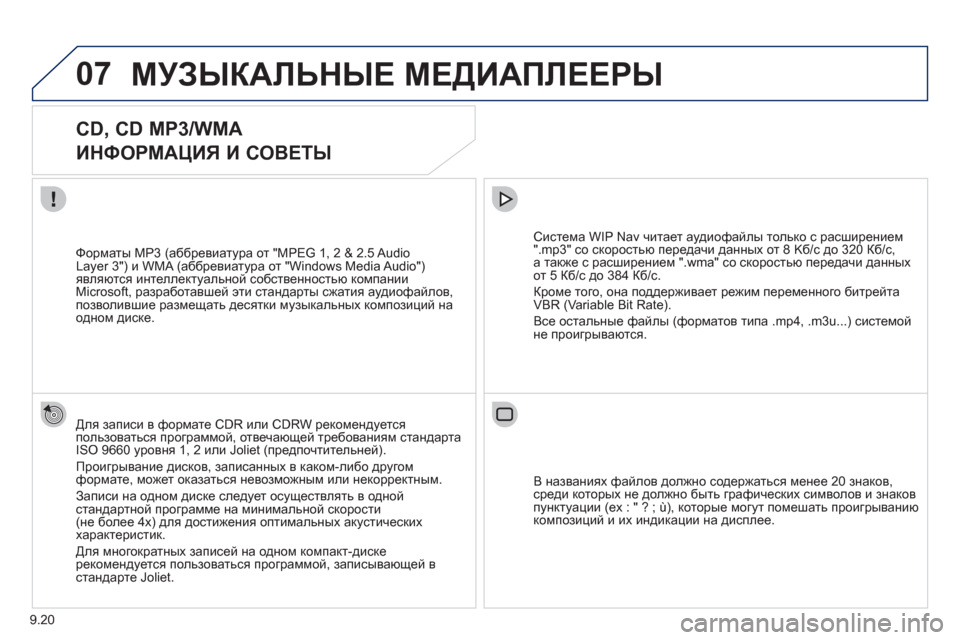
07
9.20
–ú–£–ó–ę–ö–ź–õ–¨–Ě–ę–ē –ú–ē–Ē–ė–ź–ü–õ–ē–ē–†–ę
CD, CD MP3/WMA
–ė–Ě–§–ě–†–ú–ź–¶–ė–Į –ė –°–ě–í–ē–Ę–ę
–Ē–Ľ—Ź –∑–į–Ņ–ł—Ā–ł –≤ —Ą–ĺ—Ä–ľ–į—ā–Ķ CDR –ł–Ľ–ł CDRW —Ä–Ķ–ļ–ĺ–ľ–Ķ–Ĺ–ī—É–Ķ—ā—Ā—Ź–Ņ–ĺ–Ľ—Ć–∑–ĺ–≤–į—ā—Ć—Ā—Ź –Ņ—Ä–ĺ–≥—Ä–į–ľ–ľ–ĺ–Ļ, –ĺ—ā–≤–Ķ—á–į—é—Č–Ķ–Ļ —ā—Ä–Ķ–Ī–ĺ–≤–į–Ĺ–ł—Ź–ľ —Ā—ā–į–Ĺ–ī–į—Ä—ā–įISO 9660 —É—Ä–ĺ–≤–Ĺ—Ź 1, 2 –ł–Ľ–ł Joliet (–Ņ—Ä–Ķ–ī–Ņ–ĺ—á—ā–ł—ā–Ķ–Ľ—Ć–Ĺ–Ķ–Ļ).
–ü—Ä–ĺ–ł–≥—Ä—č–≤–į–Ĺ–ł–Ķ –ī–ł—Ā–ļ–ĺ–≤, –∑–į–Ņ–ł—Ā–į–Ĺ–Ĺ—č—Ö –≤ –ļ–į–ļ–ĺ–ľ-–Ľ–ł–Ī–ĺ –ī—Ä
—É–≥–ĺ–ľ—Ą–ĺ—Ä–ľ–į—ā–Ķ, –ľ–ĺ–∂–Ķ—ā –ĺ–ļ–į–∑–į—ā—Ć—Ā—Ź –Ĺ–Ķ–≤–ĺ–∑–ľ–ĺ–∂–Ĺ—č–ľ –ł–Ľ–ł –Ĺ–Ķ–ļ–ĺ—Ä—Ä–Ķ–ļ—ā–Ĺ—č–ľ.
–ó–į–Ņ–ł—Ā–ł –Ĺ–į –ĺ–ī–Ĺ–ĺ–ľ –ī–ł—Ā–ļ–Ķ —Ā–Ľ–Ķ–ī
—É–Ķ—ā –ĺ—Ā—É—Č–Ķ—Ā—ā–≤–Ľ—Ź—ā—Ć –≤ –ĺ–ī–Ĺ–ĺ–Ļ —Ā—ā–į–Ĺ–ī–į—Ä—ā–Ĺ–ĺ–Ļ –Ņ—Ä–ĺ–≥—Ä–į–ľ–ľ–Ķ –Ĺ–į –ľ–ł–Ĺ–ł–ľ–į–Ľ—Ć–Ĺ–ĺ–Ļ —Ā–ļ–ĺ—Ä–ĺ—Ā—ā–ł (–Ĺ–Ķ –Ī–ĺ–Ľ–Ķ–Ķ 4x) –ī–Ľ—Ź –ī–ĺ—Ā—ā–ł–∂–Ķ–Ĺ–ł—Ź –ĺ–Ņ—ā–ł–ľ–į–Ľ—Ć–Ĺ—č—Ö –į–ļ—É—Ā—ā–ł—á–Ķ—Ā–ļ–ł—Ö
—Ö–į—Ä–į–ļ—ā–Ķ—Ä–ł—Ā—ā–ł–ļ.
–Ē–Ľ—Ź –ľ–Ĺ–ĺ–≥–ĺ–ļ—Ä–į—ā–Ĺ—č—Ö –∑–į–Ņ–ł—Ā–Ķ–Ļ –Ĺ–į –ĺ–ī–Ĺ–ĺ–ľ –ļ–ĺ–ľ–Ņ–į–ļ—ā-–ī–ł—Ā–ļ–Ķ —Ä–Ķ–ļ–ĺ–ľ–Ķ–Ĺ–ī—É–Ķ—ā—Ā—Ź –Ņ–ĺ–Ľ—Ć–∑–ĺ–≤–į—ā—Ć—Ā—Ź –Ņ—Ä–ĺ–≥—Ä–į–ľ–ľ–ĺ–Ļ, –∑–į–Ņ–ł—Ā—č–≤–į—é—Č–Ķ–Ļ –≤ —Ā—ā–į–Ĺ–ī–į—Ä—ā–Ķ Joliet.
–°–ł—Ā—ā–Ķ–ľ–į WIP Nav —á–ł—ā–į–Ķ—ā –į
—É–ī–ł–ĺ—Ą–į–Ļ–Ľ—č —ā–ĺ–Ľ—Ć–ļ–ĺ —Ā —Ä–į—Ā—ą–ł—Ä–Ķ–Ĺ–ł–Ķ–ľ
".mp3" —Ā–ĺ —Ā–ļ–ĺ—Ä–ĺ—Ā—ā—Ć—é –Ņ–Ķ—Ä–Ķ–ī–į—á–ł –ī–į–Ĺ–Ĺ—č—Ö –ĺ—ā 8 K–Ī/—Ā –ī–ĺ 320 –ö–Ī/—Ā,
–į —ā–į–ļ–∂–Ķ —Ā —Ä–į—Ā—ą–ł—Ä–Ķ–Ĺ–ł–Ķ–ľ ".wma" —Ā–ĺ —Ā–ļ–ĺ—Ä–ĺ—Ā—ā—Ć—é –Ņ–Ķ—Ä–Ķ–ī–į—á–ł –ī–į–Ĺ–Ĺ—č—Ö–ĺ—ā 5 –ö–Ī/—Ā –ī–ĺ 384 –ö–Ī/—Ā.
–ö—Ä–ĺ–ľ–Ķ —ā–ĺ–≥–ĺ, –ĺ–Ĺ–į –Ņ–ĺ–ī–ī–Ķ—Ä–∂–ł–≤–į–Ķ—ā —Ä–Ķ–∂–ł–ľ –Ņ–Ķ—Ä–Ķ–ľ–Ķ–Ĺ–Ĺ–ĺ–≥–ĺ –Ī–ł—ā—Ä–Ķ–Ļ—ā–į
VBR
(Variable Bit Rate).
–í—Ā–Ķ –ĺ—Ā—ā–į–Ľ—Ć–Ĺ—č–Ķ —Ą–į–Ļ–Ľ—č
(—Ą–ĺ—Ä–ľ–į—ā–ĺ–≤ —ā–ł–Ņ–į .mp4, .m3u...) —Ā–ł—Ā—ā–Ķ–ľ–ĺ–Ļ
–Ĺ–Ķ –Ņ—Ä–ĺ–ł–≥—Ä—č–≤–į—é—ā—Ā—Ź. –§–ĺ—Ä–ľ–į—ā—č MP3
(–į–Ī–Ī—Ä–Ķ–≤–ł–į—ā—É—Ä–į –ĺ—ā "MPEG 1, 2 & 2.5 Audio Layer 3") –ł WMA (–į–Ī–Ī—Ä–Ķ–≤–ł–į—ā—É—Ä–į –ĺ—ā "Windows Media Audio")—Ź–≤–Ľ—Ź—é—ā—Ā—Ź –ł–Ĺ—ā–Ķ–Ľ–Ľ–Ķ–ļ—ā—É–į–Ľ—Ć–Ĺ–ĺ–Ļ —Ā–ĺ–Ī—Ā—ā–≤–Ķ–Ĺ–Ĺ–ĺ—Ā—ā—Ć—é –ļ–ĺ–ľ–Ņ–į–Ĺ–ł–ł Microsoft, —Ä–į–∑—Ä–į–Ī–ĺ—ā–į–≤—ą–Ķ–Ļ —ć—ā–ł —Ā—ā–į–Ĺ–ī–į—Ä—ā—č —Ā–∂–į—ā–ł—Ź –į—É–ī–ł–ĺ—Ą–į–Ļ–Ľ–ĺ–≤,–Ņ–ĺ–∑–≤–ĺ–Ľ–ł–≤—ą–ł–Ķ —Ä–į–∑–ľ–Ķ—Č–į—ā—Ć –ī–Ķ—Ā—Ź—ā–ļ–ł –ľ—É–∑—č–ļ–į–Ľ—Ć–Ĺ—č—Ö –ļ–ĺ–ľ–Ņ–ĺ–∑–ł—Ü–ł–Ļ –Ĺ–į–ĺ–ī–Ĺ–ĺ–ľ –ī–ł—Ā–ļ–Ķ.
–í –Ĺ–į–∑–≤–į–Ĺ–ł—Ź—Ö —Ą–į–Ļ–Ľ–ĺ–≤ –ī–ĺ–Ľ–∂–Ĺ–ĺ —Ā–ĺ–ī–Ķ—Ä–∂–į—ā—Ć—Ā—Ź –ľ–Ķ–Ĺ–Ķ–Ķ
20 –∑–Ĺ–į–ļ–ĺ–≤,—Ā—Ä–Ķ–ī–ł –ļ–ĺ—ā–ĺ—Ä—č—Ö –Ĺ–Ķ –ī–ĺ–Ľ–∂–Ĺ–ĺ –Ī—č—ā—Ć –≥—Ä–į—Ą–ł—á–Ķ—Ā–ļ–ł—Ö —Ā–ł–ľ–≤–ĺ–Ľ–ĺ–≤ –ł –∑–Ĺ–į–ļ–ĺ–≤
–Ņ—É–Ĺ–ļ—ā—É–į—Ü–ł–ł (ex : " ? ; √Ļ), –ļ–ĺ—ā–ĺ—Ä—č–Ķ –ľ–ĺ–≥—É—ā –Ņ–ĺ–ľ–Ķ—ą–į—ā—Ć –Ņ—Ä–ĺ–ł–≥—Ä—č–≤–į–Ĺ–ł—é
–ļ–ĺ–ľ–Ņ–ĺ–∑–ł—Ü–ł–Ļ –ł –ł—Ö –ł–Ĺ–ī–ł–ļ–į—Ü–ł–ł –Ĺ–į –ī–ł—Ā–Ņ–Ľ–Ķ–Ķ.
Page 191 of 240

07
3 2 1
6
4
5
9.21
–í–ę–Ď–ě–†/–ü–†–ě–°–õ–£–®–ė–í–ź–Ě–ė–ē –ö–ě–ú–ü–ě–ó–ė–¶–ė–ô
CD, CD MP3/WMA
–ü—Ä–ĺ–ł–≥—Ä—č–≤–į–Ĺ–ł–Ķ –ł –≤—č–≤–ĺ–ī –Ĺ–į –ī–ł—Ā–Ņ–Ľ–Ķ–Ļ –ļ–ĺ–ľ–Ņ–ł–Ľ—Ź—Ü–ł–ł MP3/WMA –ľ–ĺ–≥—É—ā –∑–į–≤–ł—Ā–Ķ—ā—Ć –ĺ—ā –Ņ—Ä–ĺ–≥—Ä–į–ľ–ľ—č –ł –Ņ–į—Ä–į–ľ–Ķ—ā—Ä–ĺ–≤ –∑–į–Ņ–ł—Ā–ł. –ú—č
—Ä–Ķ–ļ–ĺ–ľ–Ķ–Ĺ–ī—É–Ķ–ľ –Ņ–ĺ–Ľ—Ć–∑–ĺ–≤–į—ā—Ć—Ā—Ź –Ņ—Ä–ĺ–≥—Ä–į–ľ–ľ–ĺ–Ļ, –ĺ—ā–≤–Ķ—á–į—é—Č–Ķ–Ļ —ā—Ä–Ķ–Ī–ĺ–≤–į–Ĺ–ł—Ź–ľ —Ā—ā–į–Ĺ–ī–į—Ä—ā–į ISO 9660. –Ě–į–∂–ľ–ł—ā–Ķ –Ĺ–į –ļ–Ĺ–ĺ–Ņ–ļ
—É MUSIC.
–í—č–Ī–Ķ—Ä–ł—ā–Ķ —Ą—É–Ĺ–ļ—Ü–ł—é Select music
–ł –Ĺ–į–∂–ľ–ł—ā–Ķ –Ĺ–į —Ä—É—á–ļ—É –Ĺ–į—Ā—ā—Ä–ĺ–Ļ–ļ–ł,
—á—ā–ĺ–Ī—č –Ņ–ĺ–ī—ā–≤–Ķ—Ä–ī–ł—ā—Ć.
–Ě–į–∂–ł–ľ–į—Ź –Ĺ–į –ļ–Ĺ–ĺ–Ņ–ļ–ł —Ā–ĺ —Ā—ā—Ä–Ķ–Ľ–ļ–į–ľ–ł "–≤–≤–Ķ—Ä—Ö" –ł "–≤–Ĺ–ł–∑", –ľ–ĺ–∂–Ĺ–ĺ –≤—č–Ī–ł—Ä–į—ā—Ć —Ā–Ľ–Ķ–ī—É—é—Č–ł–Ķ –ł–Ľ–ł –Ņ—Ä–Ķ–ī—č–ī—É—Č–ł–Ķ —Ą–į–Ļ–Ľ—č.
–í—č–Ī–Ķ—Ä–ł—ā–Ķ –ł—Ā—ā–ĺ—á–Ĺ–ł–ļ –į
—É–ī–ł–ĺ—Ā–ł–≥–Ĺ–į–Ľ–į:CD, CD MP3/WMA. –Ě–į–∂–ľ–ł—ā–Ķ
–Ĺ–į —Ä—É—á–ļ—É –Ĺ–į—Ā—ā—Ä–ĺ–Ļ–ļ–ł, —á—ā–ĺ–Ī—č
–Ņ–ĺ–ī—ā–≤–Ķ—Ä–ī–ł—ā—Ć. –ü—Ä–ł —ć—ā–ĺ–ľ –Ĺ–į—á–Ĺ–Ķ—ā—Ā—Ź
–Ņ—Ä–ĺ–ł–≥—Ä—č–≤–į–Ĺ–ł–Ķ –ļ–ĺ–ľ–Ņ–ĺ–∑–ł—Ü–ł–ł.
Select music –ē—Č–Ķ —Ä–į–∑ –Ĺ–į–∂–ľ–ł—ā–Ķ –Ĺ–į –ļ–Ĺ–ĺ–Ņ–ļ—É
MUSIC –ł–Ľ–ł –≤—č–Ī–Ķ—Ä–ł—ā–Ķ —Ą—É–Ĺ–ļ—Ü–ł—é Music Menu –ł –Ĺ–į–∂–ľ–ł—ā–Ķ –Ĺ–į —Ä—É—á–ļ—É–Ĺ–į—Ā—ā—Ä–ĺ–Ļ–ļ–ł, —á—ā–ĺ–Ī—č –Ņ–ĺ–ī—ā–≤–Ķ—Ä–ī–ł—ā—Ć.
–Ě–į–∂–ľ–ł—ā–Ķ –Ĺ–į –ĺ–ī–Ĺ
—É –ł–∑ –ļ–Ĺ–ĺ–Ņ–ĺ–ļ, —á—ā–ĺ–Ī—č
–≤—č–Ī—Ä–į—ā—Ć –ļ–ĺ–ľ–Ņ–ĺ–∑–ł—Ü–ł—é.
–£–ī–Ķ—Ä–∂–ł–≤–į–Ļ—ā–Ķ –Ĺ–į–∂–į—ā–ł–Ķ –Ĺ–į –ĺ–ī–Ĺ—É –ł–∑ –ļ–Ĺ–ĺ–Ņ–ĺ–ļ –ī–Ľ—Ź —É—Ā–ļ–ĺ—Ä–Ķ–Ĺ–Ĺ–ĺ–≥–ĺ–Ņ–Ķ—Ä–Ķ–ľ–Ķ—Č–Ķ–Ĺ–ł—Ź –≤–Ņ–Ķ—Ä–Ķ–ī –ł–Ľ–ł –Ĺ–į–∑–į–ī. Music Menu
–°–Ņ–ł—Ā–ĺ–ļ —ā—Ä–Ķ–ļ–ĺ–≤ –ł–Ľ–ł —Ą–į–Ļ–Ľ–ĺ–≤ MP3/WMA –Ņ–ĺ—Ź–≤–ł—ā—Ā—Ź –Ņ–ĺ–ī –ľ–Ķ–Ĺ—é MusicMenu.
–ú–£–ó–ę–ö–ź–õ–¨–Ě–ę–ē –ú–ē–Ē–ė–ź–ü–õ–ē–ē–†–ę
Page 192 of 240

07
43 1
2
9.22
–ú–£–ó–ę–ö–ź–õ–¨–Ě–ę–ē –ú–ē–Ē–ė–ź–ü–õ–ē–ē–†–ę
–ü–ĺ–ī–ļ–Ľ—é—á–ł—ā–Ķ –Ņ–Ķ—Ä–Ķ–Ĺ–ĺ—Ā–Ĺ–ĺ–Ķ—É—Ā—ā—Ä–ĺ–Ļ—Ā—ā–≤–ĺ (–Ĺ–į–Ņ—Ä., –Ņ–Ľ–Ķ–Ķ—Ä MP3/WMA‚Ķ) –ļ –į—É–ī–ł–ĺ—Ä–į–∑—ä–Ķ–ľ—É RCA (–Ņ–ĺ–ľ–Ķ—á–Ķ–Ĺ –Ī–Ķ–Ľ—č–ľ –ł –ļ—Ä–į—Ā–Ĺ—č–ľ —Ü–≤–Ķ—ā–ĺ–ľ)�i�j�b –Ņ–ĺ–ľ–ĺ—Č–ł –ļ–į–Ī–Ķ–Ľ—Ź JACK-RCA.
–Ě–į–∂–ľ–ł—ā–Ķ –Ĺ–į –ļ–Ĺ–ĺ–Ņ–ļ—É MU
SIC –ł –Ķ—Č–Ķ —Ä–į–∑ –Ĺ–į–∂–ľ–ł—ā–Ķ –Ĺ–į –ļ–Ĺ–ĺ–Ņ–ļ—É –ł–Ľ–ł
–≤—č–Ī–Ķ—Ä–ł—ā–Ķ —Ą—É–Ĺ–ļ—Ü–ł—é Music Menu(–ú–Ķ–Ĺ—é "–ú—É–∑—č–ļ–į") –ł –Ĺ–į–∂–ľ–ł—ā–Ķ –Ĺ–į —Ä—É—á–ļ—É–Ĺ–į—Ā—ā—Ä–ĺ–Ļ–ļ–ł, —á—ā–ĺ–Ī—č –Ņ–ĺ–ī—ā–≤–Ķ—Ä–ī–ł—ā—Ć.
–í—č–Ī–Ķ—Ä–ł—ā–Ķ –≤ –ļ–į—á–Ķ—Ā—ā–≤–Ķ –ł—Ā—ā–ĺ—á–Ĺ–ł–ļ–į
—Ā–ł–≥–Ĺ–į–Ľ–į AUX –ł –Ĺ–į–∂–ľ–ł—ā–Ķ –Ĺ–į —Ä—É—á–ļ—É
–Ĺ–į—Ā—ā—Ä–ĺ–Ļ–ļ–ł, —á—ā–ĺ–Ī—č –Ņ–ĺ–ī—ā–≤–Ķ—Ä–ī–ł—ā—Ć.
–ü—Ä–ĺ–ł–≥—Ä—č–≤–į–Ĺ–ł–Ķ –Ĺ–į—á–Ĺ–Ķ—ā—Ā—Ź–į–≤—ā–ĺ–ľ–į—ā–ł—á–Ķ—Ā–ļ–ł.
–í—č–Ī–Ķ—Ä–ł—ā–Ķ —Ą—É–Ĺ–ļ—Ü–ł—é External device ("–í–Ĺ–Ķ—ą–Ĺ–Ķ–Ķ —É—Ā—ā—Ä–ĺ–Ļ—Ā—ā–≤–ĺ") –ł –Ĺ–į–∂–ľ–ł—ā–Ķ –Ĺ–į
—Ä—É—á–ļ—É –Ĺ–į—Ā—ā—Ä–ĺ–Ļ–ļ–ł, —á—ā–ĺ–Ī—č –į–ļ—ā–ł–≤–ł—Ä–ĺ–≤–į—ā—Ć –Ķ–Ķ.
External device
–Ē–ě–ü–ě–õ–Ě–ė–Ę–ē–õ–¨–Ě–ę–ô –†–ź–ó–™–ē–ú (AUX)
Menu Music
–ź–£–Ē–ė–ě–ö–ź–Ď–ē–õ–¨ JACK-RCA –í –ö–ě–ú–õ–ē–ö–Ę–ź–¶–ė–ė –Ě–ē –ü–ě–°–Ę–ź–í–õ–Į–ē–Ę–°–Į
–£–Ņ—Ä–į–≤–Ľ–Ķ–Ĺ–ł–Ķ –Ņ—Ä–ĺ—Ā–Ľ—É—ą–ł–≤–į–Ĺ–ł–Ķ–ľ –∑–į–Ņ–ł—Ā–Ķ–Ļ –ĺ—Ā—É—Č–Ķ—Ā—ā–≤–Ľ—Ź–Ķ—ā—Ā—Ź —Ā
–Ņ–Ķ—Ä–Ķ–Ĺ–ĺ—Ā–Ĺ–ĺ–≥–ĺ —É—Ā—ā—Ä–ĺ–Ļ—Ā—ā–≤–į.
 1
1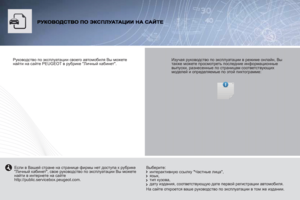 2
2 3
3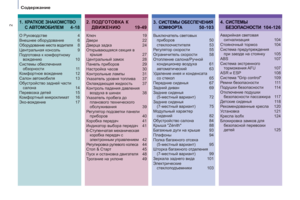 4
4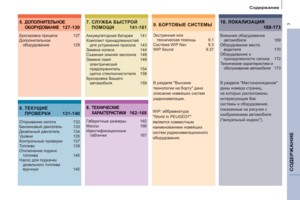 5
5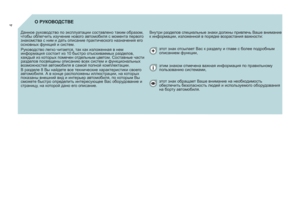 6
6 7
7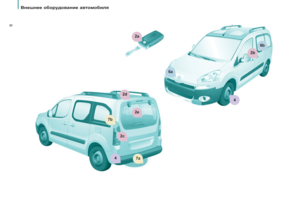 8
8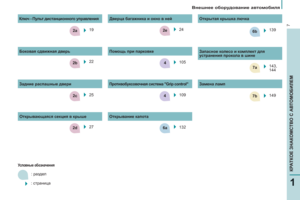 9
9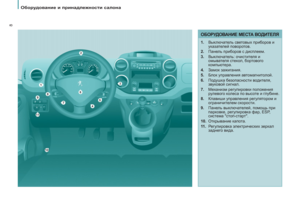 10
10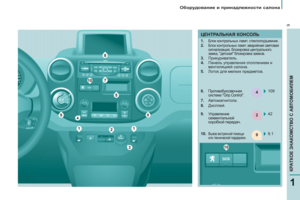 11
11 12
12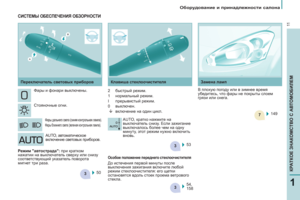 13
13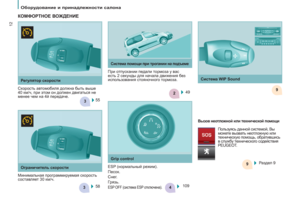 14
14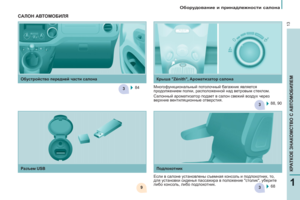 15
15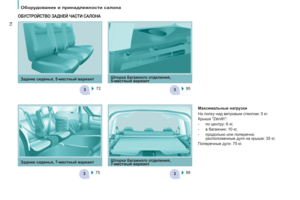 16
16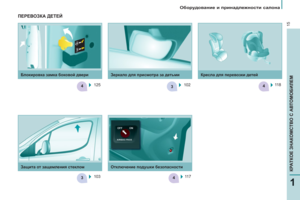 17
17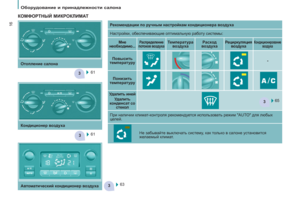 18
18 19
19 20
20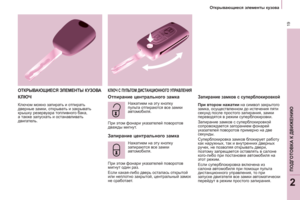 21
21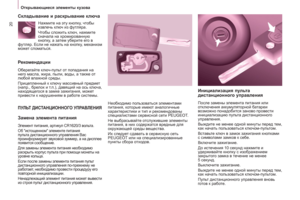 22
22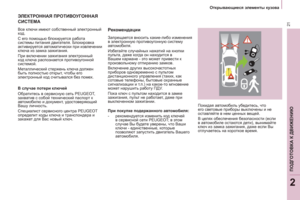 23
23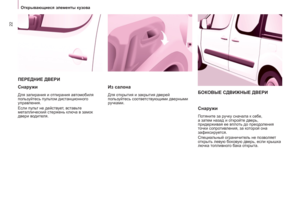 24
24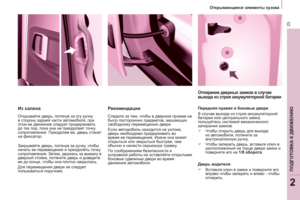 25
25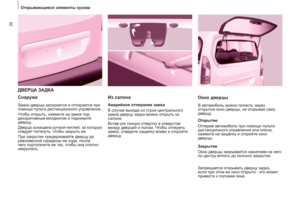 26
26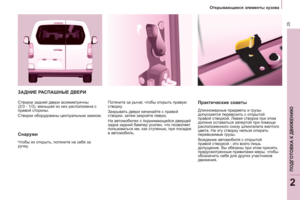 27
27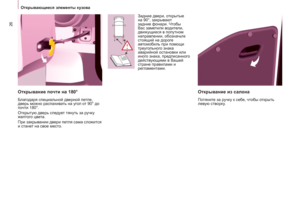 28
28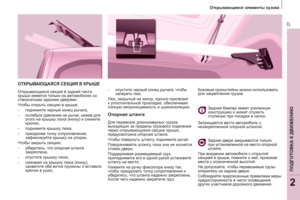 29
29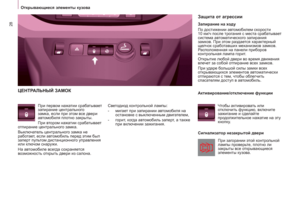 30
30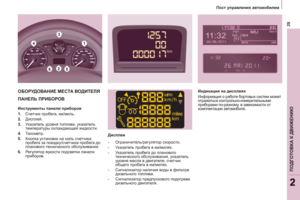 31
31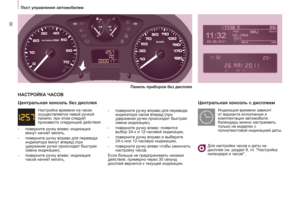 32
32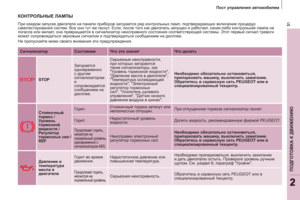 33
33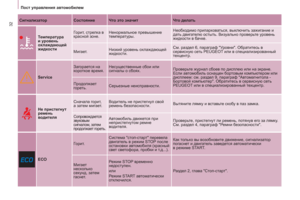 34
34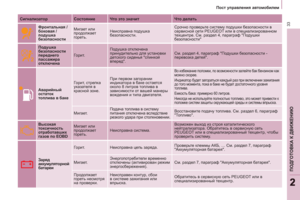 35
35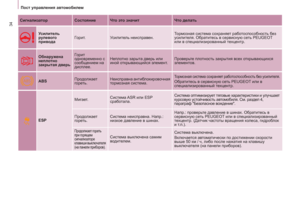 36
36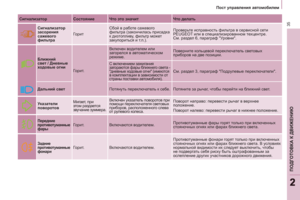 37
37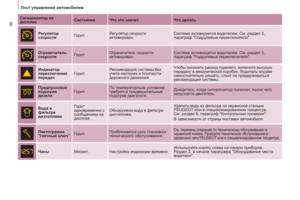 38
38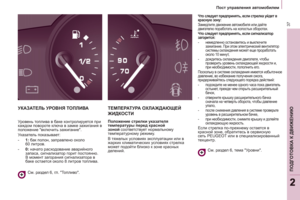 39
39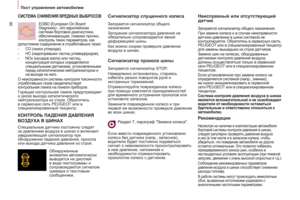 40
40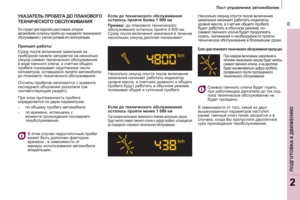 41
41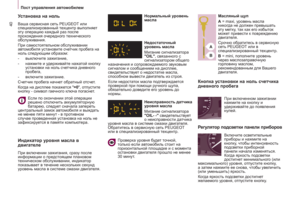 42
42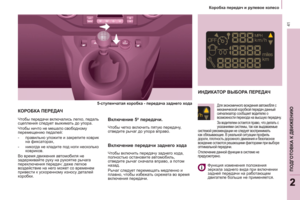 43
43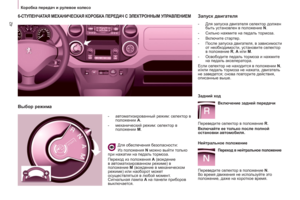 44
44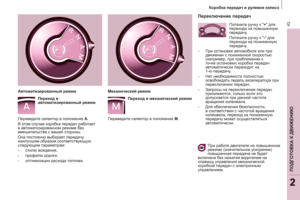 45
45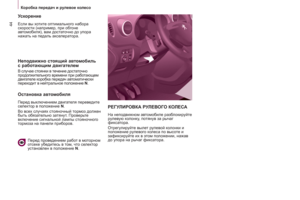 46
46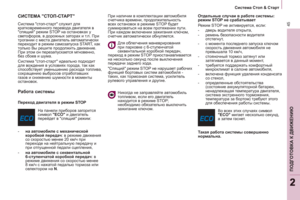 47
47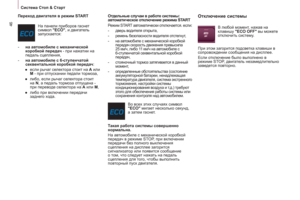 48
48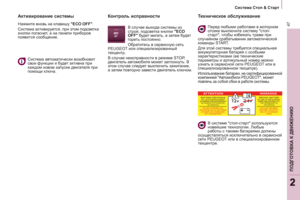 49
49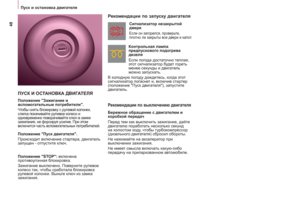 50
50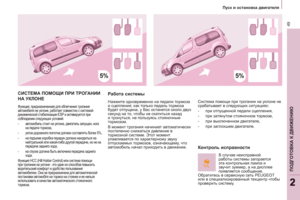 51
51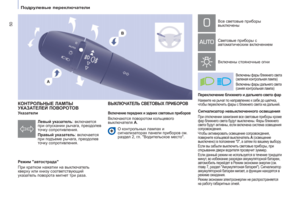 52
52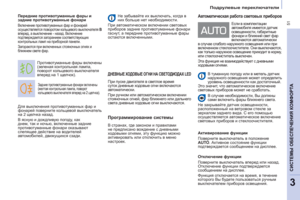 53
53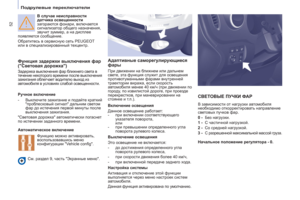 54
54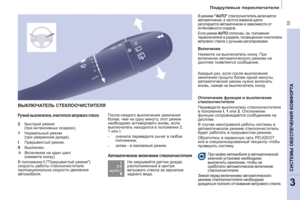 55
55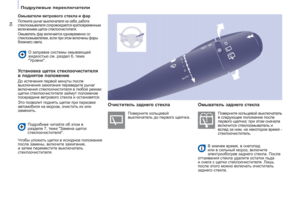 56
56 57
57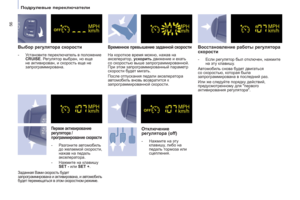 58
58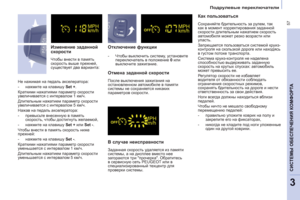 59
59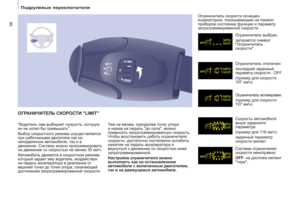 60
60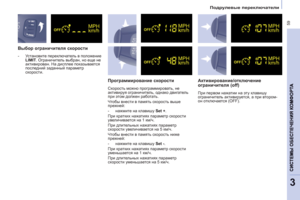 61
61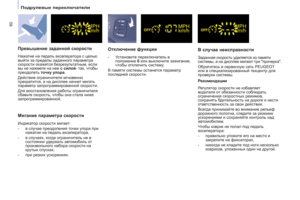 62
62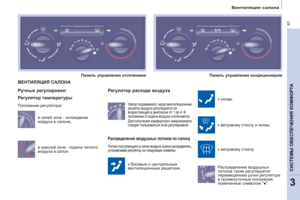 63
63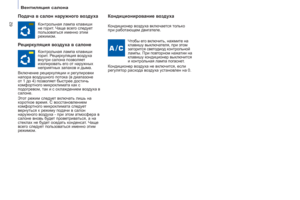 64
64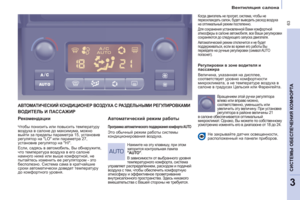 65
65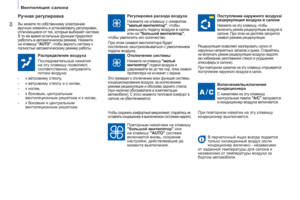 66
66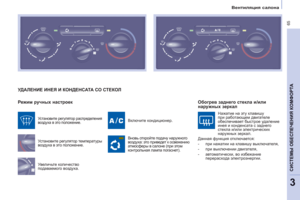 67
67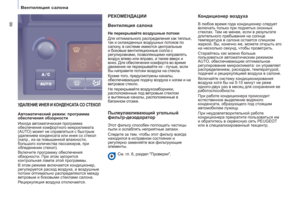 68
68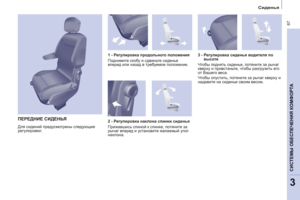 69
69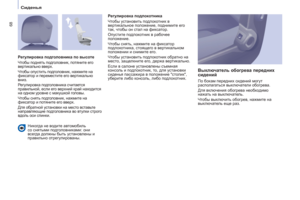 70
70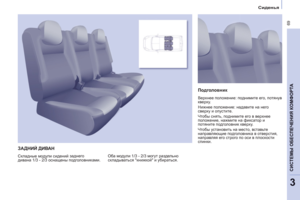 71
71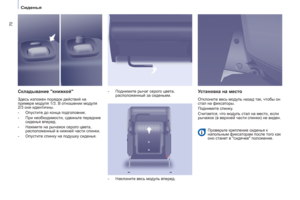 72
72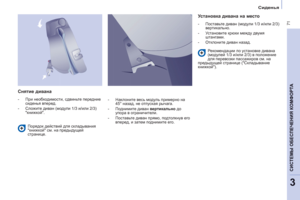 73
73 74
74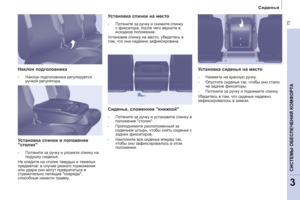 75
75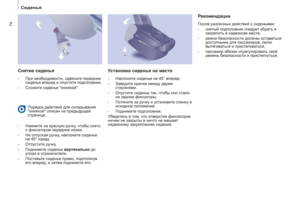 76
76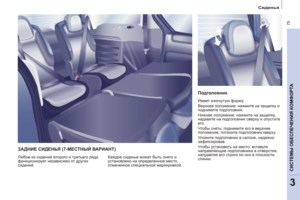 77
77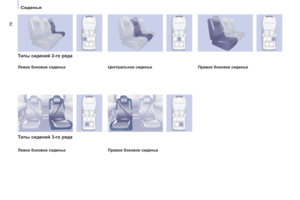 78
78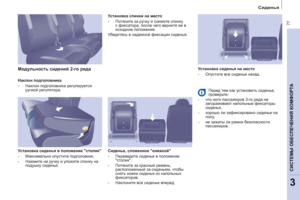 79
79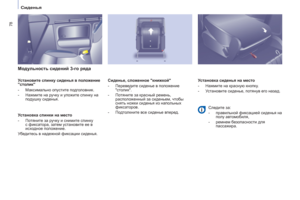 80
80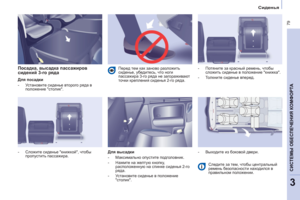 81
81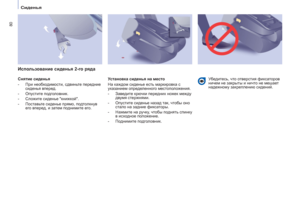 82
82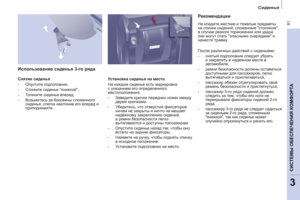 83
83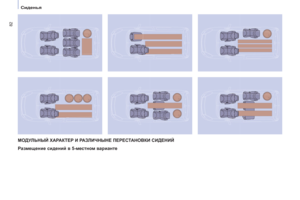 84
84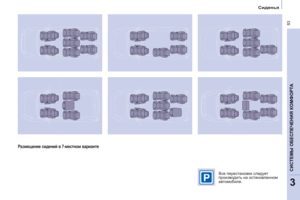 85
85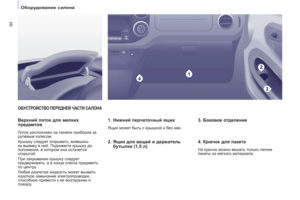 86
86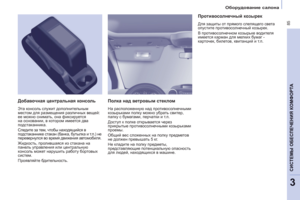 87
87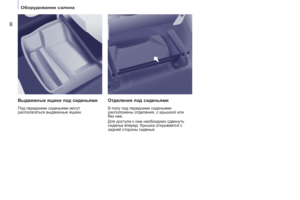 88
88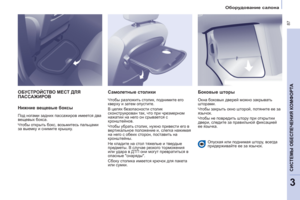 89
89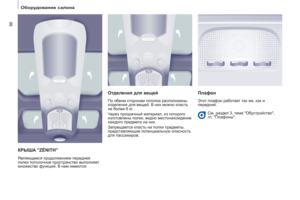 90
90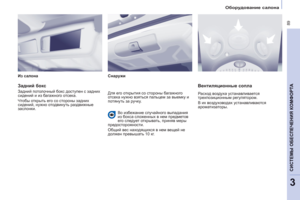 91
91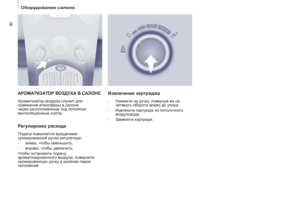 92
92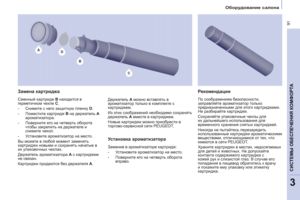 93
93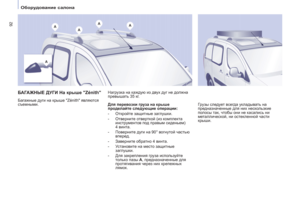 94
94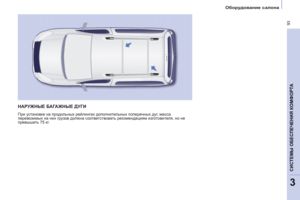 95
95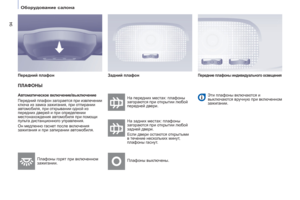 96
96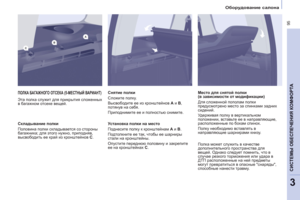 97
97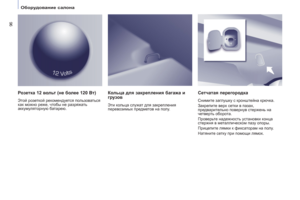 98
98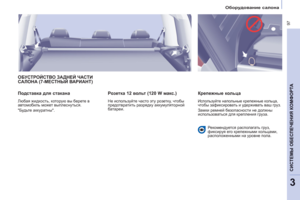 99
99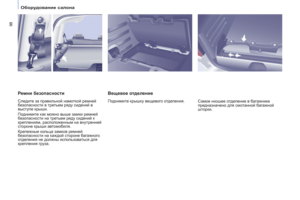 100
100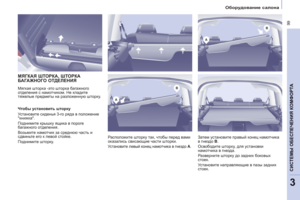 101
101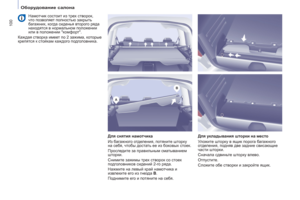 102
102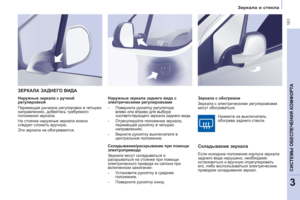 103
103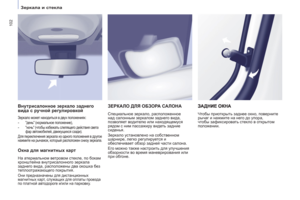 104
104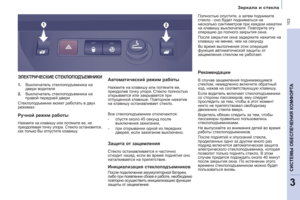 105
105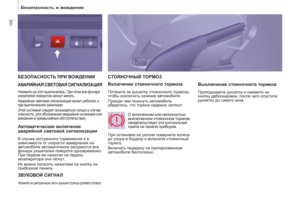 106
106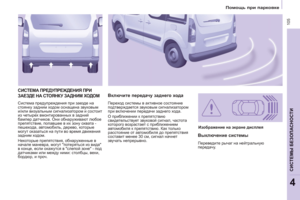 107
107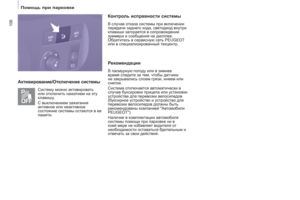 108
108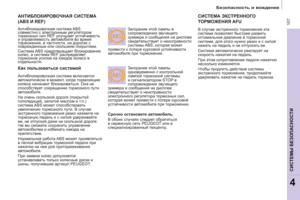 109
109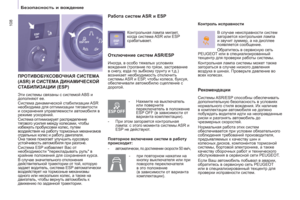 110
110 111
111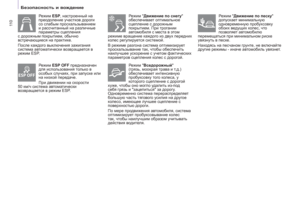 112
112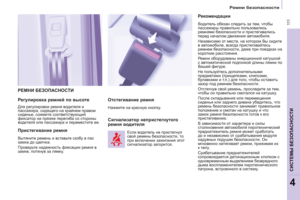 113
113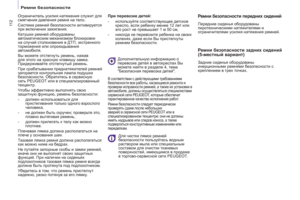 114
114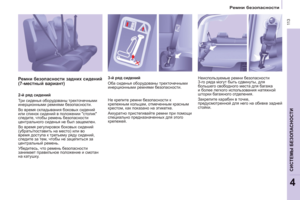 115
115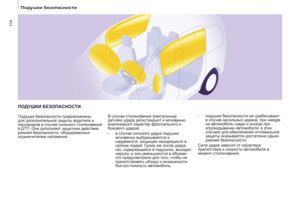 116
116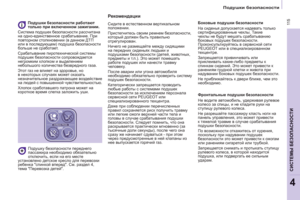 117
117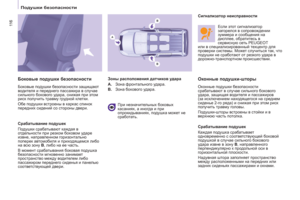 118
118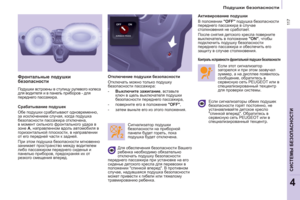 119
119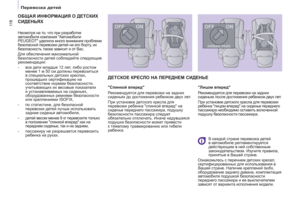 120
120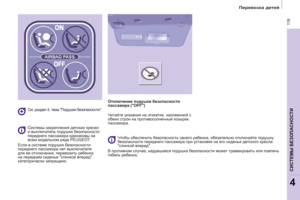 121
121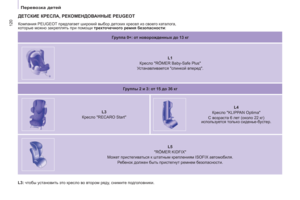 122
122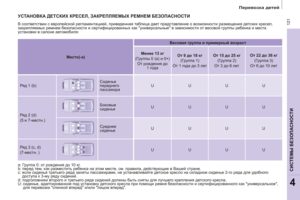 123
123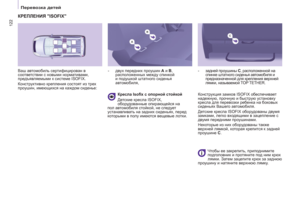 124
124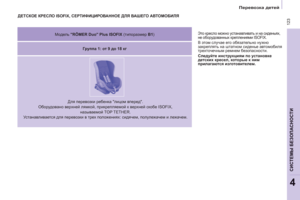 125
125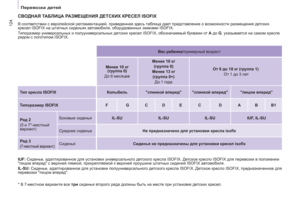 126
126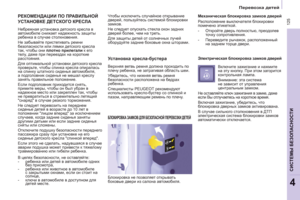 127
127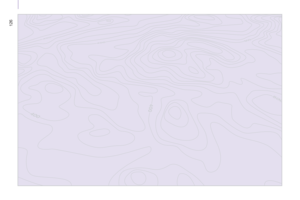 128
128 129
129 130
130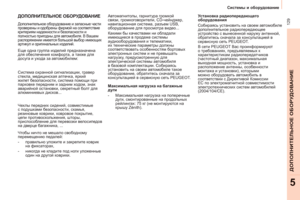 131
131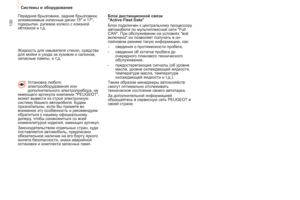 132
132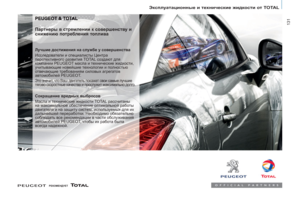 133
133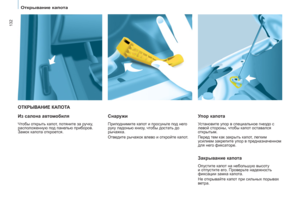 134
134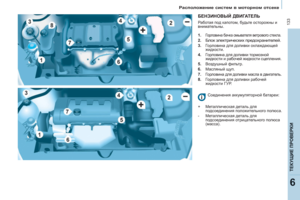 135
135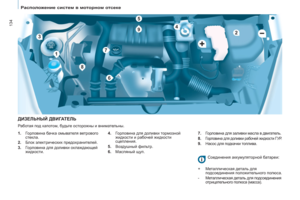 136
136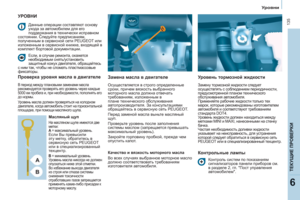 137
137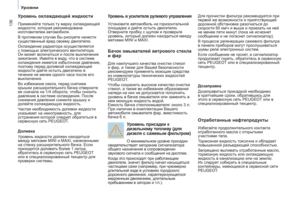 138
138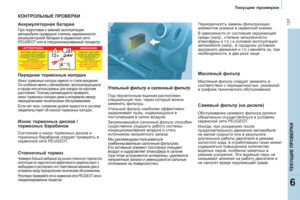 139
139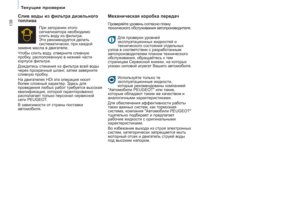 140
140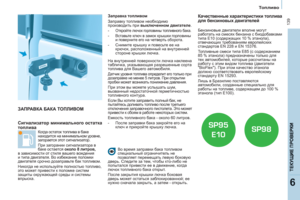 141
141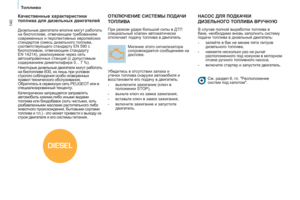 142
142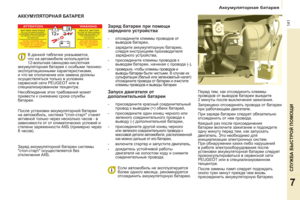 143
143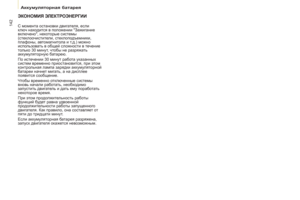 144
144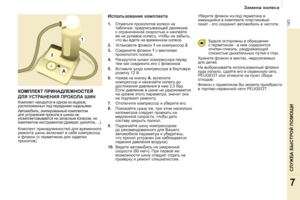 145
145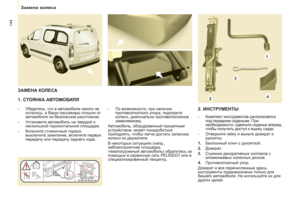 146
146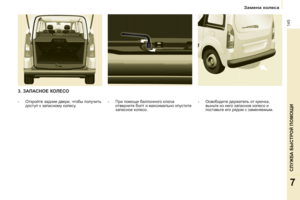 147
147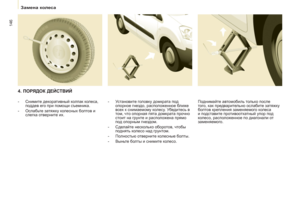 148
148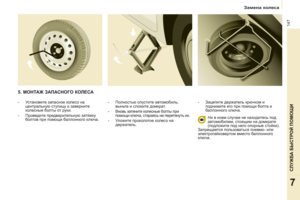 149
149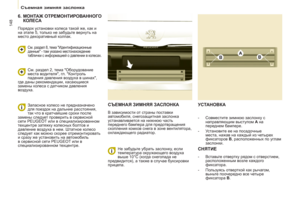 150
150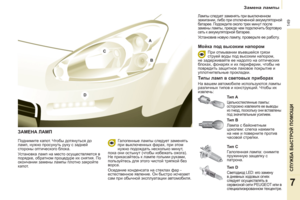 151
151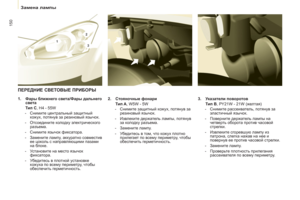 152
152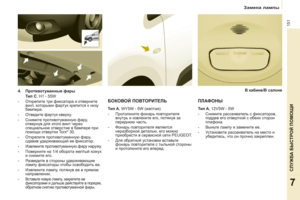 153
153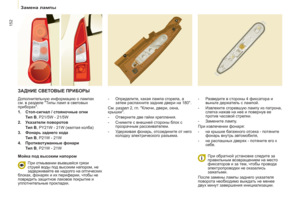 154
154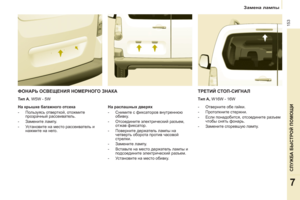 155
155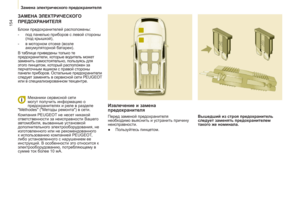 156
156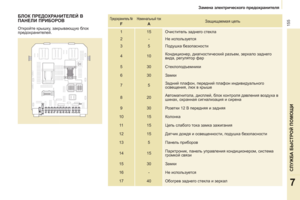 157
157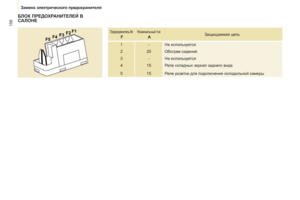 158
158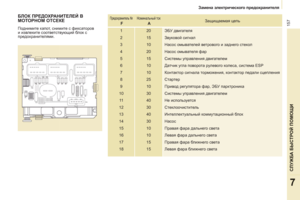 159
159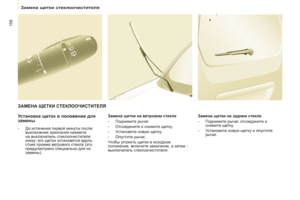 160
160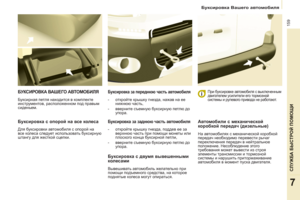 161
161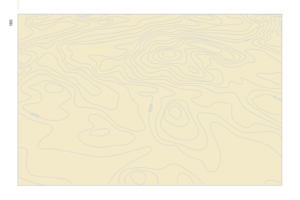 162
162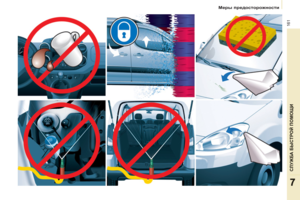 163
163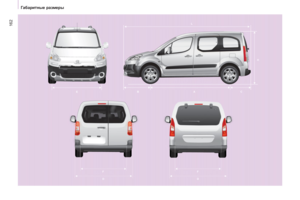 164
164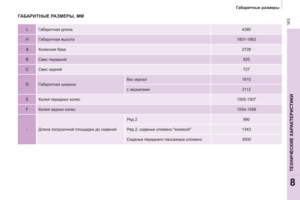 165
165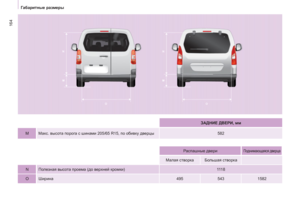 166
166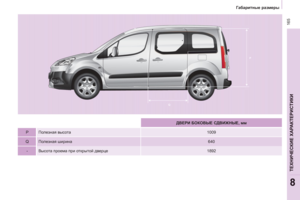 167
167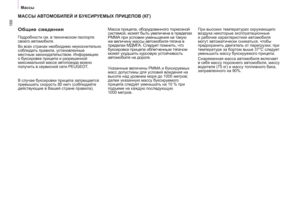 168
168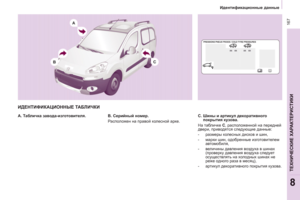 169
169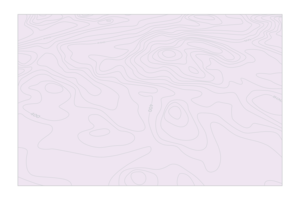 170
170 171
171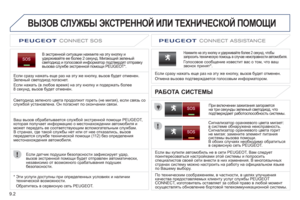 172
172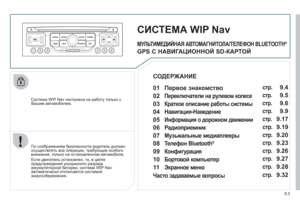 173
173 174
174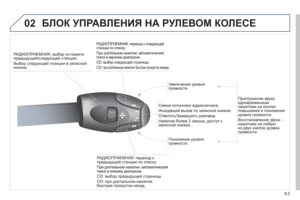 175
175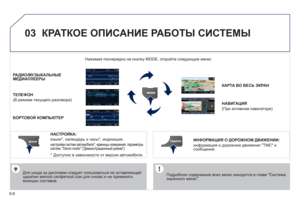 176
176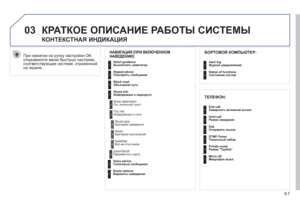 177
177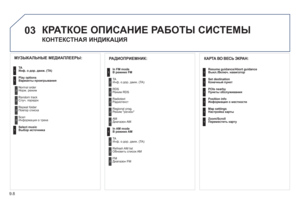 178
178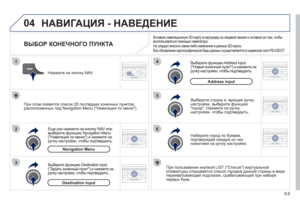 179
179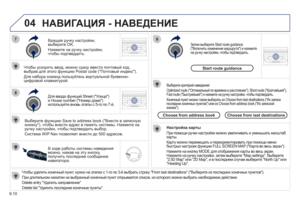 180
180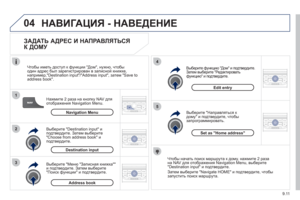 181
181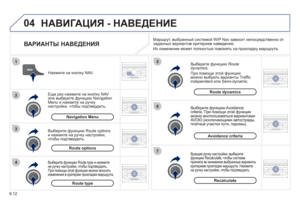 182
182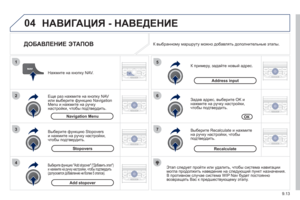 183
183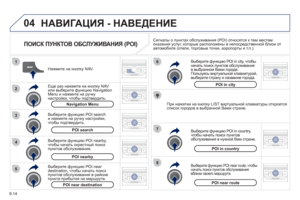 184
184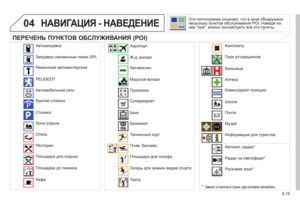 185
185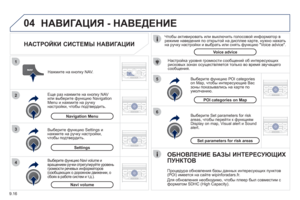 186
186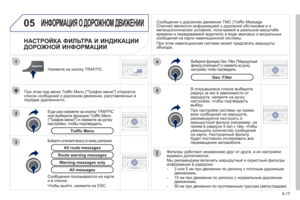 187
187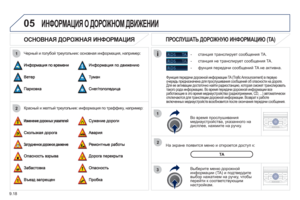 188
188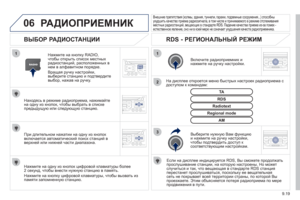 189
189 190
190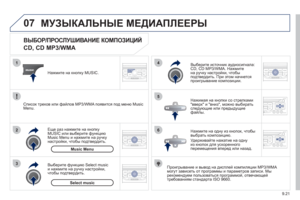 191
191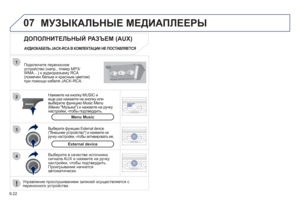 192
192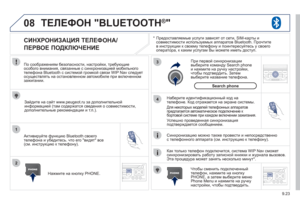 193
193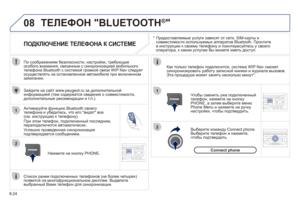 194
194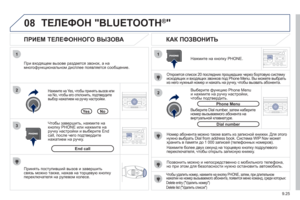 195
195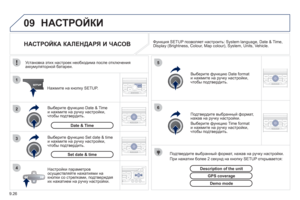 196
196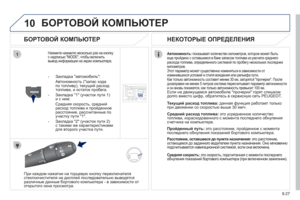 197
197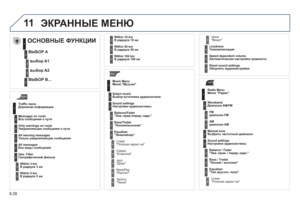 198
198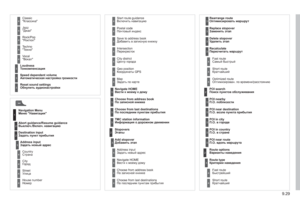 199
199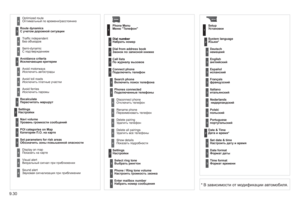 200
200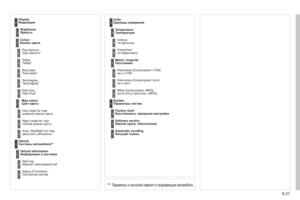 201
201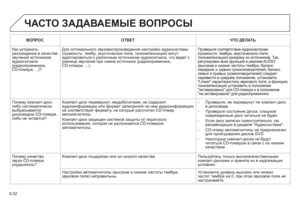 202
202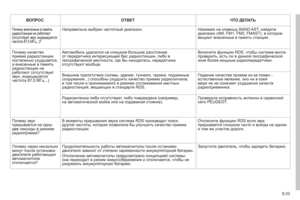 203
203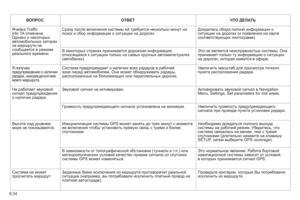 204
204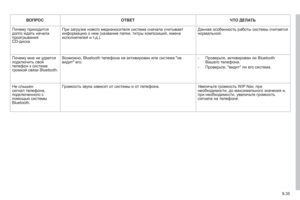 205
205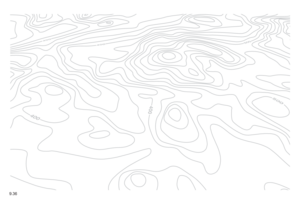 206
206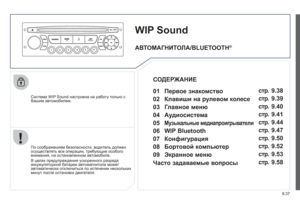 207
207 208
208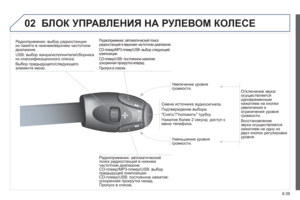 209
209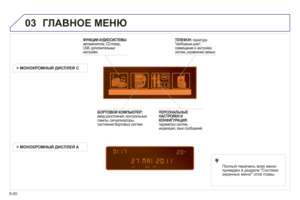 210
210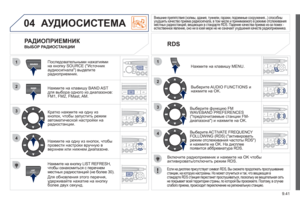 211
211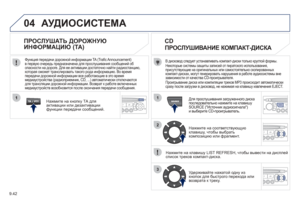 212
212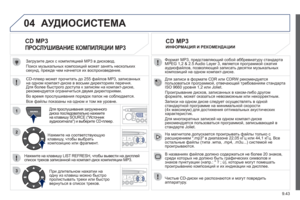 213
213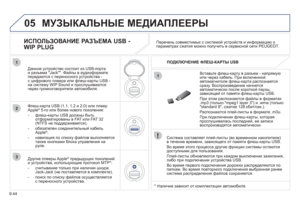 214
214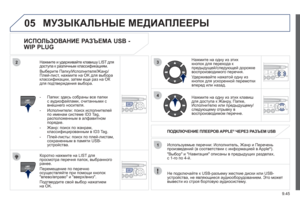 215
215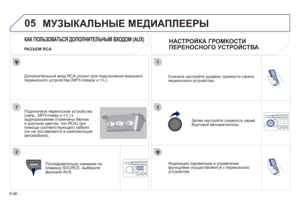 216
216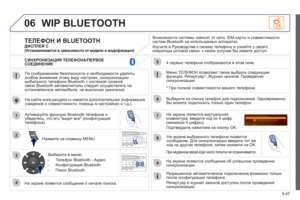 217
217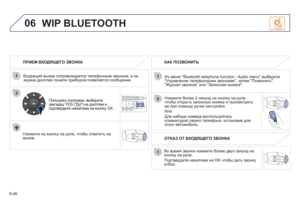 218
218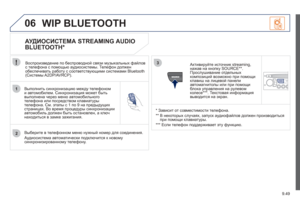 219
219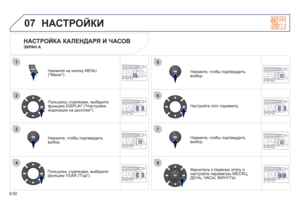 220
220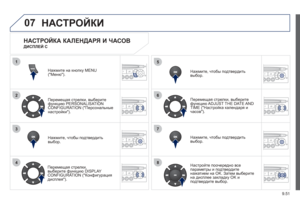 221
221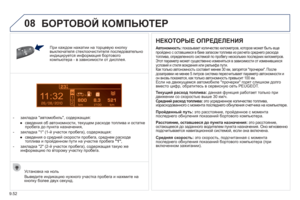 222
222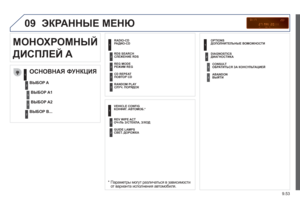 223
223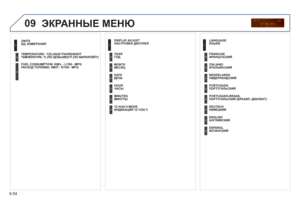 224
224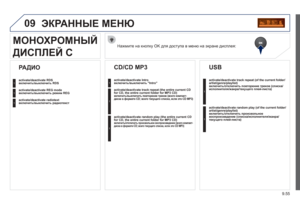 225
225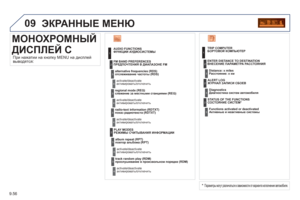 226
226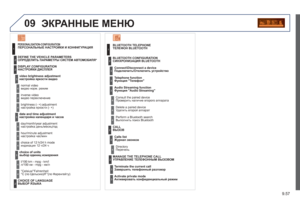 227
227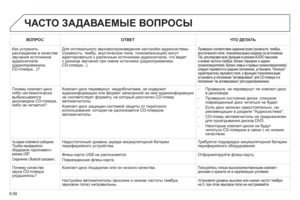 228
228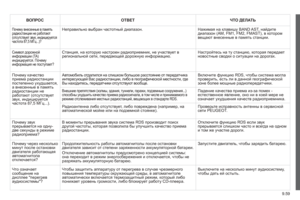 229
229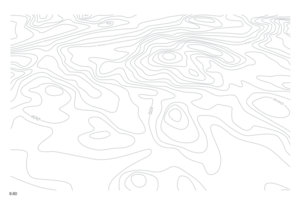 230
230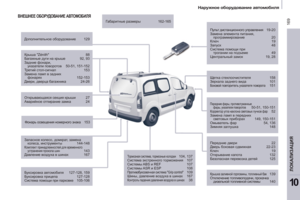 231
231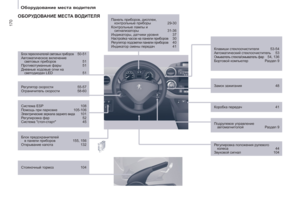 232
232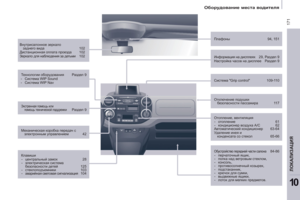 233
233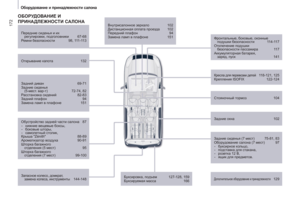 234
234 235
235 236
236 237
237 238
238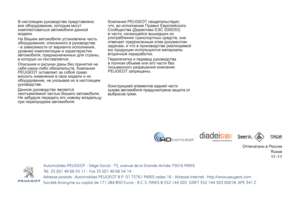 239
239